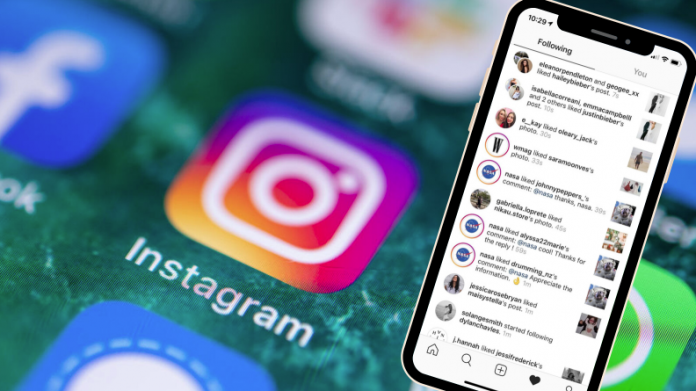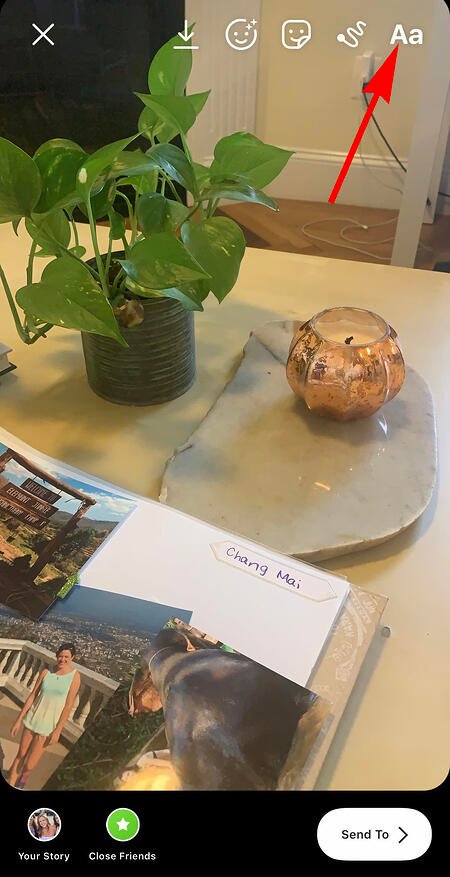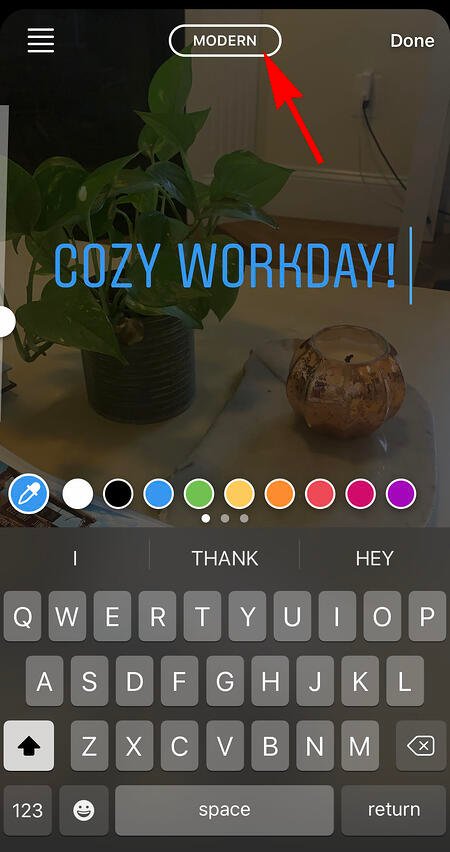Instagram è diventato il social network preferito da molti e, grazie alla sua popolarità, è diventata una piattaforma importante per le opportunità di marketing.
Ad esempio, considera il fatto che l’ 80% degli utenti di Instagram ha effettuato un acquisto in base a qualcosa che ha scoperto sulla piattaforma.
Inoltre, le persone non usano Instagram solo casualmente, poiché il 60% degli utenti attivi del sito visita Instagram ogni giorno.
* Contenuto bonus * Fai clic qui per sbloccare 20 strategie e hack più potenti per aumentare il coinvolgimento di Instagram.
Ma per coloro che non hanno mai utilizzato la piattaforma prima, o per coloro che vogliono semplicemente portare il loro utilizzo al livello successivo, Instagram ha alcuni trucchi, impostazioni, hack, opzioni di ricerca e commenti meno noti che dovresti conoscere.
Ecco perché abbiamo deciso di trovarli ed elencarli tutti in un unico posto.
Che tu sia un reclutatore che cerca di mostrare la cultura della tua azienda, un marketer nel settore dell’e-commerce o un individuo che sta solo cercando di utilizzare Instagram nel miglior modo possibile, ci sono suggerimenti e funzionalità qui per te.
E per una rapida panoramica di questi hack, dai un’occhiata a questo riepilogo:
1. Ricevi notifiche quando le tue persone preferite pubblicano.
Non vuoi mai più perdere un post su Instagram dei tuoi influencer preferiti? Puoi scegliere di ricevere una notifica ogni volta che un utente specifico pubblica una nuova foto. Tutto quello che devi fare è attivare le notifiche per ogni utente individualmente.
Per attivare queste notifiche, visita il profilo di un utente, fai clic sui tre punti nell’angolo in alto a destra del post, fai clic su “Notifiche” dal menu e infine attiva le notifiche per i post o le storie dal menu visualizzato.
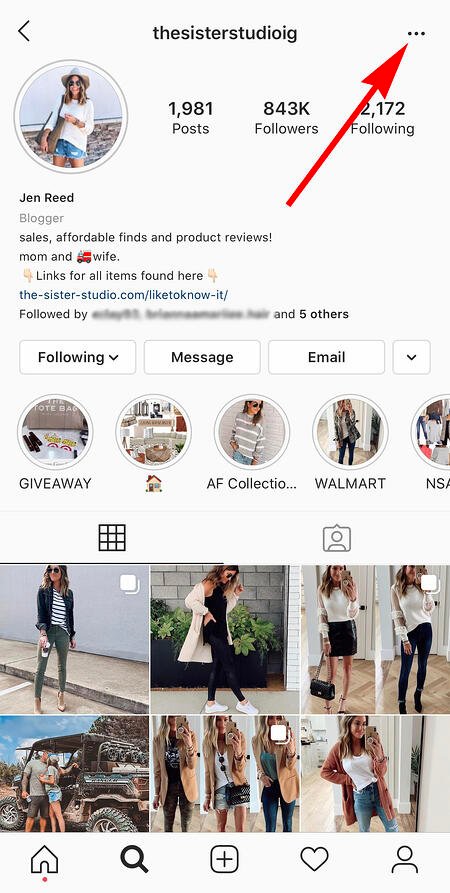
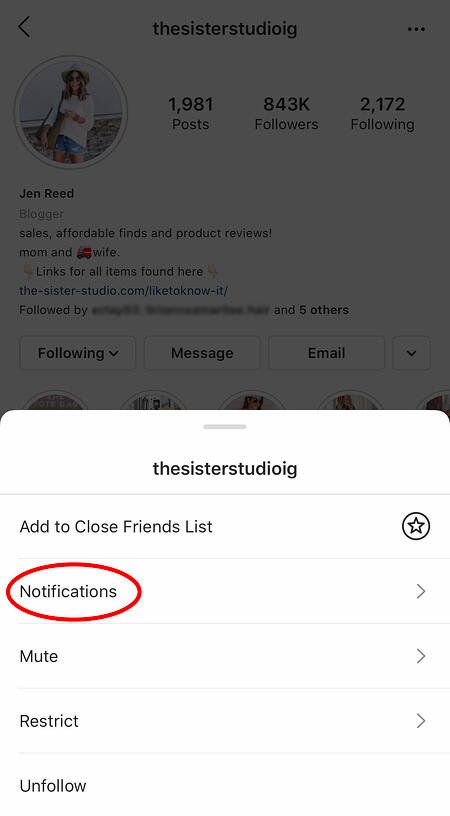
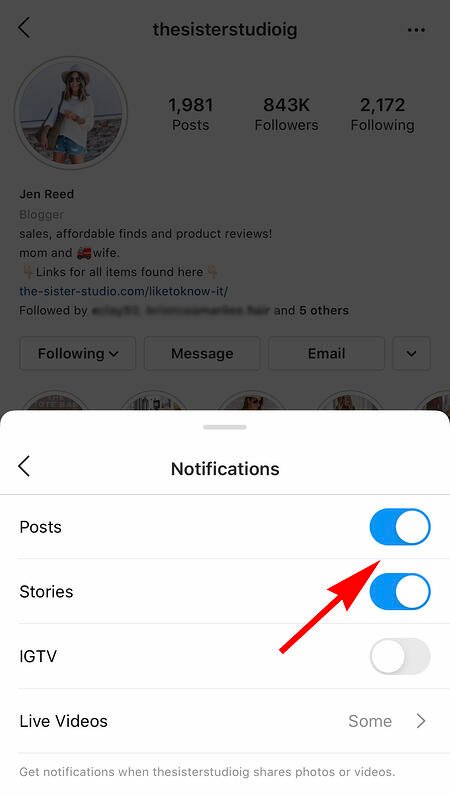 Account Instagram: Jen Reed @thesisterstudioig
Account Instagram: Jen Reed @thesisterstudioig
Vuoi disattivare le notifiche dei post? Segui gli stessi passaggi. È importante notare che devi abilitare le notifiche dall’app Instagram nelle impostazioni del tuo telefono: ecco come.
- Per consentire le notifiche su iPhone / iPad: vai su “Impostazioni”, quindi “Notifiche”. Scegli “Instagram” e attiva l’impostazione “Consenti notifiche”.
- Per consentire le notifiche su Android: vai su “Impostazioni”, quindi scegli “App”, quindi “Instagram”. Seleziona l’opzione per mostrare le notifiche.
2. Aggiungi caratteri speciali alla tua biografia.
Ecco un bio hack di Instagram che può davvero far risaltare il tuo profilo. Puoi già aggiungere emoji alla biografia sotto la foto del tuo profilo, ma la tua tastiera limita la tua creatività proprio lì.
Utilizzando un paio di siti Web di terze parti di base, puoi copiare alcuni caratteri più speciali che non si trovano spesso nella community di Instagram. Ecco come.
Per aggiungere un carattere speciale alla tua biografia tramite dispositivo mobile:
Aggiungi un nuovo carattere alla tua biografia di Instagram tramite il tuo dispositivo mobile utilizzando un sito web come LingoJam . Apri il sito sul tuo telefono, digita il testo della biografia desiderato nella casella di testo a sinistra e vedrai lo stesso testo della biografia in diversi caratteri tipografici apparire sulla destra.
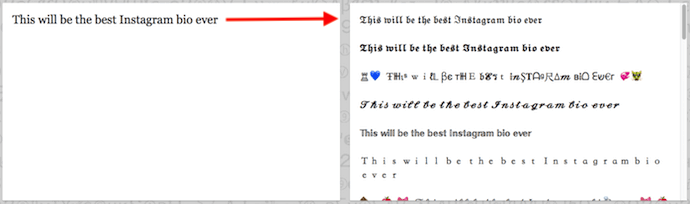
Trasferisci il carattere scelto sulla tua biografia di Instagram toccandolo e selezionando “Copia”. Quindi, apri la tua app Instagram, vai al tuo profilo, seleziona “Modifica profilo”, tocca la sezione “Bio” e incolla il carattere scelto nel campo vuoto.
Per aggiungere un carattere speciale alla tua biografia sul desktop:
Se stai modificando il tuo profilo Instagram sul tuo laptop o desktop, Font Space ha una libreria di caratteri che puoi scaricare e copiare nella tua biografia in pochi secondi. Per fare ciò, trova un carattere che ti piace e seleziona “Scarica” sotto l’immagine di esempio del carattere, come mostrato di seguito.
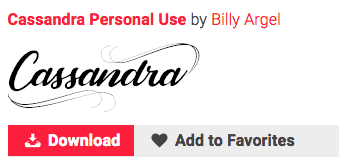
Scaricando questo carattere si aprirà una cartella sul desktop in cui è possibile estrarre un file “.ttf” che contiene le varie versioni di questo carattere. Il file avrà un aspetto simile allo screenshot qui sotto.
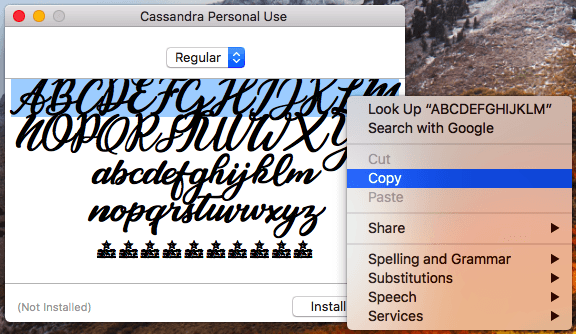
Dopo aver copiato questo carattere negli appunti del computer, apri il browser Internet e accedi a Instagram.com. Seleziona “Modifica profilo” e incolla il carattere scaricato nel campo della biografia. Puoi quindi modificare il testo di esempio fornito con il tuo carattere per scrivere la tua nuova biografia come meglio credi.
3. Aggiungi caratteri speciali alla tua biografia.
Non solo puoi personalizzare la tua biografia con un carattere speciale, ma puoi anche aggiungere caratteri atipici che contraddistinguono te o il tuo marchio, ma che non troverai sulla normale tastiera del tuo smartphone. Questi includono §, † o anche ™ se il tuo nome Instagram presenta un nome di prodotto registrato.
Per aggiungere caratteri speciali dal cellulare
Utilizzando il tuo dispositivo mobile, installa un’app mobile gratuita come Character Pad , che cataloga quasi tutti i caratteri e simboli di cui potresti aver bisogno ma che non troverai nell’alfabeto inglese di 26 lettere.
Apri l’app e trova il personaggio che desideri aggiungere alla tua biografia di Instagram. In Character Pad, dovrai semplicemente toccare due volte l’immagine del simbolo scelto per incollarlo in una casella di testo, come mostrato di seguito. Quindi, copia questo personaggio negli appunti del telefono. (Per i nostri scopi, ho toccato due volte l’icona della mezza luna.)
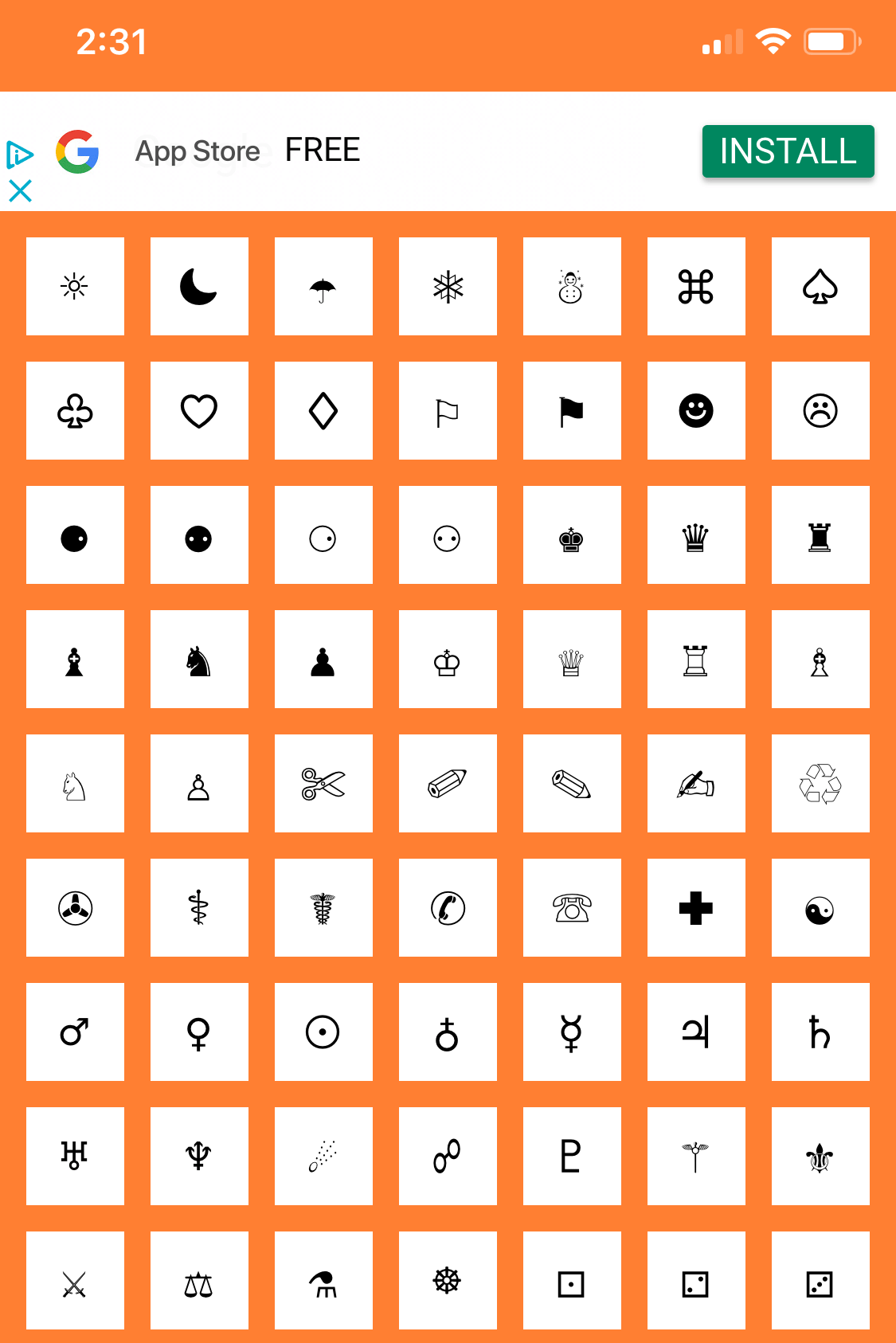
Dopo aver copiato il tuo simbolo negli appunti, apri Instagram, vai alla tua biografia e tocca “Modifica profilo”.
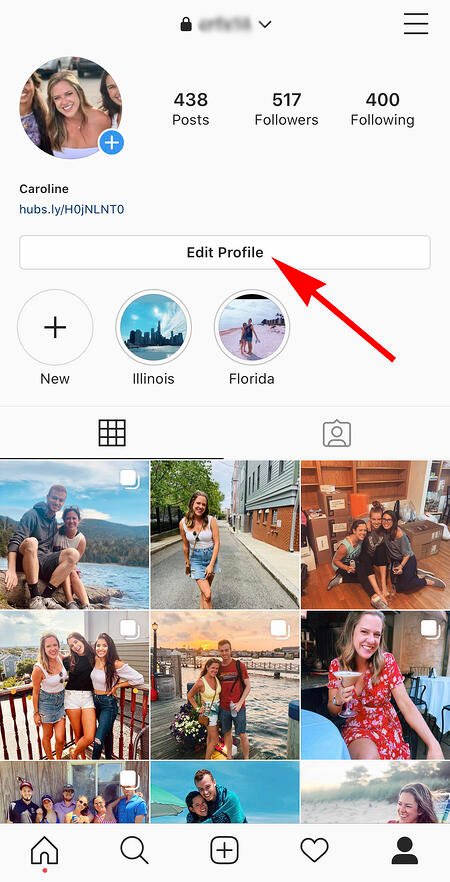
Tieni premuto il dito sul campo della tua biografia in cui desideri inserire il tuo carattere speciale finché “Incolla” non appare come opzione, come mostrato di seguito. Tocca “Incolla” e poi “Fine” sarai pronto.
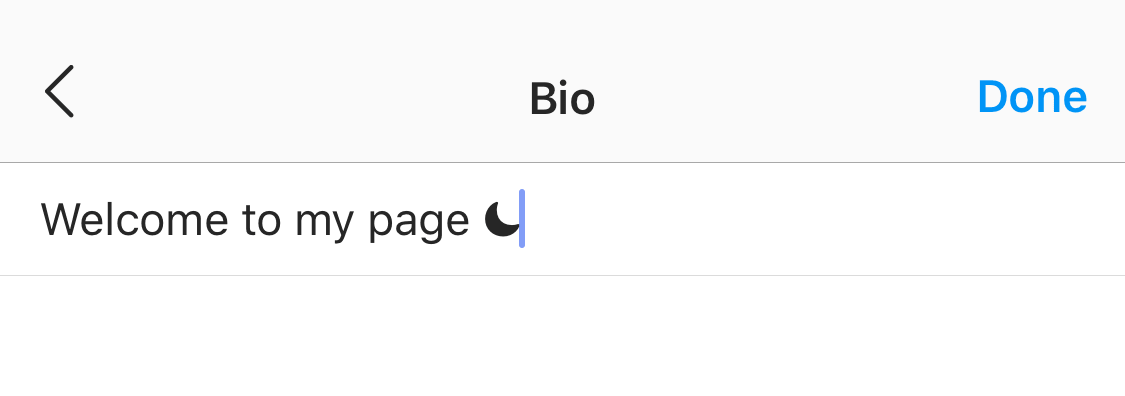
Per aggiungere caratteri speciali da un PC
Puoi anche inserire caratteri speciali e simboli tramite il client web di Instagram su un computer desktop o laptop. Il modo più semplice è utilizzare l’icona di inserimento “Simbolo” di Microsoft Word, come mostrato di seguito.
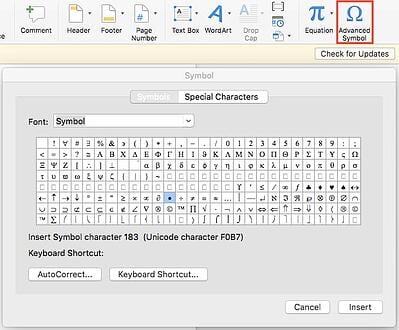
Seleziona il simbolo o il carattere desiderato e copialo negli appunti del tuo computer. Quindi, vai su Instagram.com e segui i passaggi precedenti per incollare il tuo personaggio in una parte particolare della tua biografia.
Potresti essere tentato di cercare semplicemente su Google il carattere speciale che desideri e, a volte, potrebbe funzionare altrettanto bene dei passaggi precedenti. Ma tieni presente che non tutti i caratteri speciali che copi da Internet sono “puliti” quando li incolli in Instagram: alcuni di essi potrebbero essere danneggiati o non essere visualizzati correttamente.
4. Cerca gli utenti di Instagram senza un account.
Per quanto Instagram vorrebbe vederti creare un account per te o per la tua attività, puoi esaminare attentamente i bellissimi marchi, persone e cani che ti stanno aspettando senza un account per vedere se vale la pena registrarsi.
Esistono due modi per cercare persone su Instagram senza effettuare l’accesso:
Inserendo un nome utente alla fine dell’URL di Instagram
Il primo modo per cercare utenti senza un account è utilizzare un nome utente Instagram che già conosci e aggiungerlo alla fine di “www.instagram.com/”.
Ad esempio, se dovessi iniziare con il nostro nome utente Instagram, che è semplicemente “HubSpot”, puoi inserire quanto segue nella barra degli indirizzi del browser: www.instagram.com/hubspot . Questo ti porterà al nostro profilo Instagram e alla barra di ricerca sfuggente nella parte superiore della pagina:
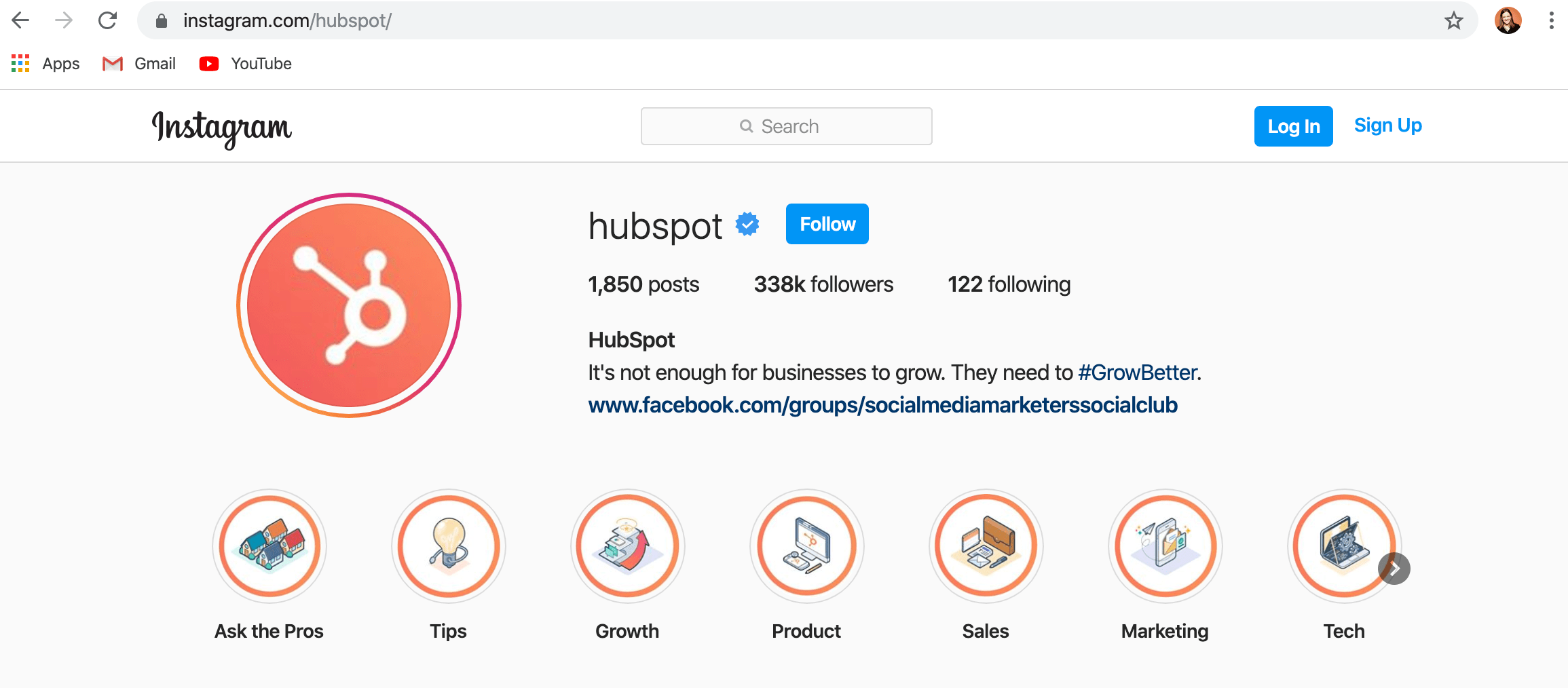
Una volta raggiunta questa pagina, puoi utilizzare la barra di ricerca a sinistra del pulsante “Registrati” per sfogliare gli utenti già attivi sulla piattaforma.
Cercarli su Google in una ricerca sul sito Instagram
Un modo un po ‘”hacker” di cercare utenti senza un tuo account Instagram è semplicemente cercare il loro nome in una ricerca sul sito di Google. Ciò significa dire a Google di cercare i termini di ricerca solo su un sito web di tua scelta (in questo caso, Instagram).
Per cercare un utente nel sito, apri una ricerca su Google e digita quanto segue: ” site: instagram.com [nome dell’utente] “.
Mantenendo tutto il testo prima delle parentesi nella barra di ricerca, puoi scorrere i nomi di persone e aziende e Google produrrà risultati che vivono solo su Instagram. Ecco come appare una ricerca sul sito per HubSpot, di seguito. Come puoi vedere, Google produce il nostro profilo principale, il nostro profilo HubSpot Life incentrato sulla cultura, i post di Instagram che includono l’hashtag #hubspot e la nostra HubSpot Academy Page.
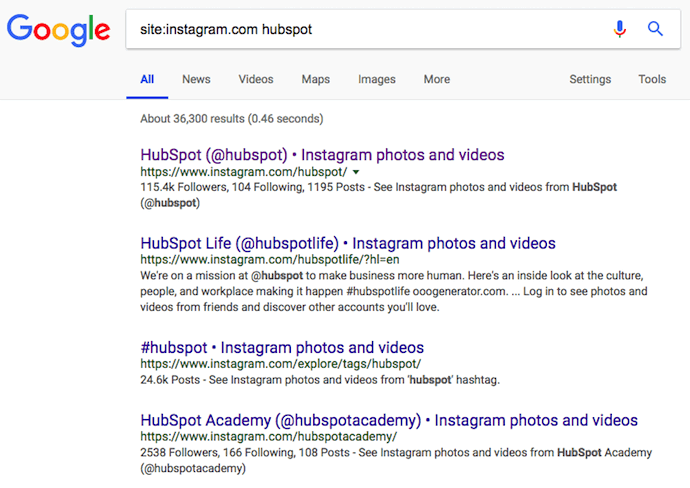
5. Vedi tutti i post che ti sono piaciuti.
Hai mai desiderato vedere i post che ti sono piaciuti, tutti in un unico posto? Tutto quello che devi fare è accedere al tuo profilo e fare clic sul pulsante “Impostazioni” in alto a destra – un’icona a forma di ingranaggio su iPhone / iPad e tre punti su Android – quindi fare clic su “Account” e infine su “Post You” mi è piaciuto. ”
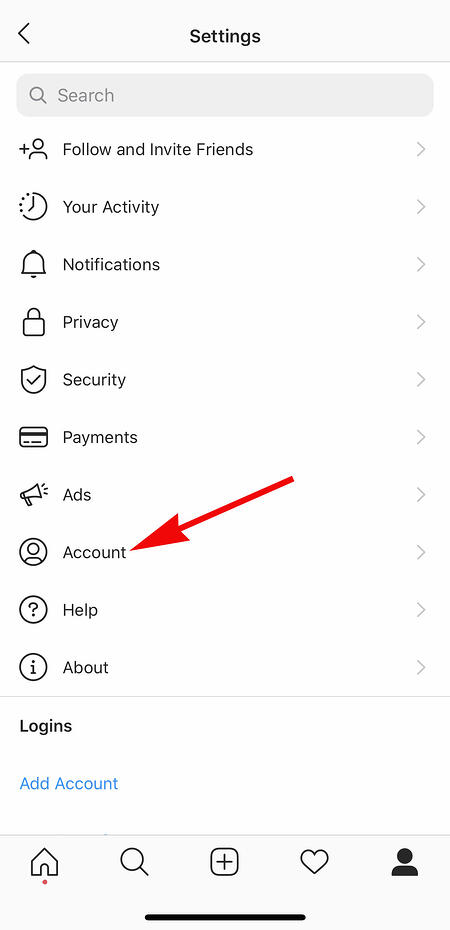
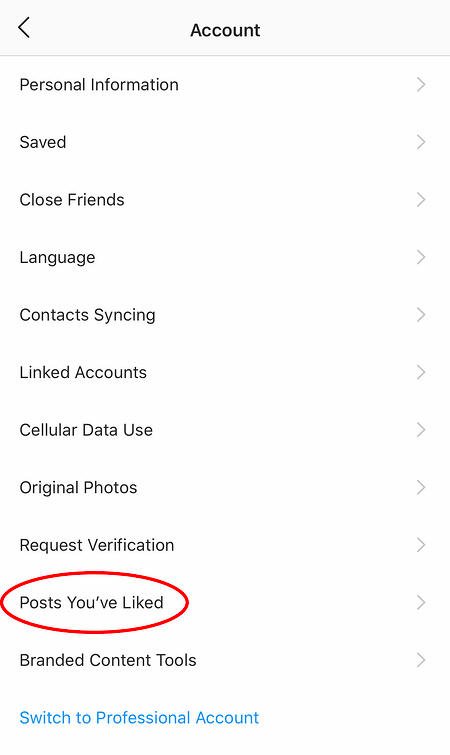
Per rimuovere il Mi piace da uno dei post che ti sono piaciuti, vai al post e deseleziona l’icona “cuore” sotto di esso. Non preoccuparti: l’utente non riceverà una notifica che non ti è piaciuto il post.
6. Aggiungere e gestire più account dallo stesso dispositivo.
Hai un account separato per il tuo cane? Non essere imbarazzato; stai vicino al tuo profilo di cucciolo. In effetti, che si tratti di un account per animali domestici o di un account aziendale, puoi aggiungere e gestire questo direttamente insieme al tuo account personale.
Ecco come:
- Dal tuo profilo, tocca l’icona a forma di ingranaggio. Per trovare questa icona su un dispositivo Android, devi prima toccare le tre linee orizzontali in alto a destra dello schermo.
- Scorri fino in fondo e tocca “Aggiungi account”.
- Aggiungi l’altro tuo account tramite nome utente e password e sei pronto.
Per passare da un profilo all’altro, tieni premuta la tua immagine del profilo nella barra di navigazione per visualizzare tutti gli account collegati. Puoi anche passare a un account diverso tramite la pagina Impostazioni menzionata in precedenza. Guarda come appare questa schermata nella prossima funzionalità di Instagram, di seguito.
7. Pianifica i post in anticipo.
Essendo Instagram un’app mobile, probabilmente sei abituato a scattare foto e pubblicarle al volo nella tua storia di Instagram. Ma puoi anche pre-postarli dal tuo computer per un giorno e un’ora prestabiliti in futuro.
Questa funzione è disponibile con uno strumento di pianificazione dei social media, nonché HubSpot se hai un account aziendale Instagram. Se hai questo profilo aziendale, passa ad esso tramite l’app mobile di Instagram e segui le istruzioni per collegarlo a Facebook.
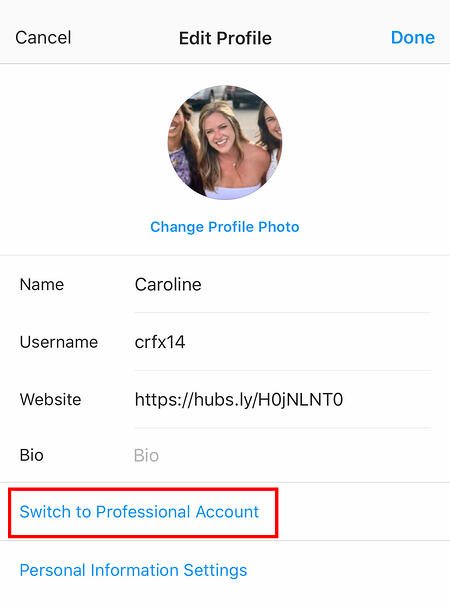
A seconda dello strumento di pianificazione sociale che utilizzi, potresti non includere questo passaggio. Una volta attivato l’account giusto, tuttavia, avvierai il tuo strumento di pianificazione, navigherai verso i tuoi profili collegati correnti e vedrai Instagram come integrazione disponibile.
8. Ottimizza la tua biografia di Instagram in modo che appaia nella scheda Esplora.
I tuoi amici, familiari e colleghi potrebbero essere il tuo primo gruppo di follower su Instagram, ma far crescere il tuo pubblico richiede più delle persone che già ti conoscono. Un modo fondamentale per farlo è far apparire il tuo profilo nella pagina Esplora di Instagram.
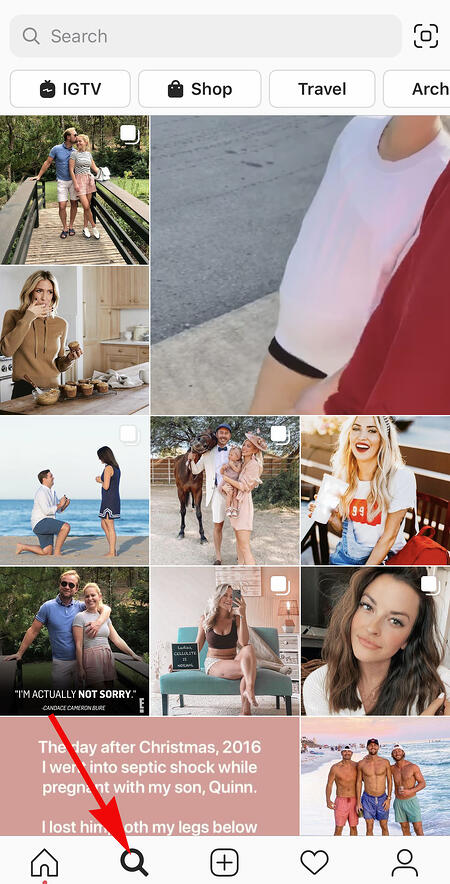
La pagina Esplora, accessibile tramite l’icona della lente di ingrandimento mostrata sopra, è una pagina di navigazione che ordina l’intera community di Instagram per argomento e parola chiave. Questi includono “Fitness”, “Stile”, “Scienza” e altro ancora.
L’hashtag dei tuoi post con queste parole può esporre i tuoi contenuti alle persone che esplorano questi argomenti, ma puoi anche usarli nel tuo nome Instagram e nella biografia per promuovere il tuo profilo.
Se Jane Doe è una consulente di marketing, ad esempio, potrebbe voler rendere il suo nome Instagram “Jane Doe Marketing”, piuttosto che semplicemente “Jane Doe”. Quindi, nella sua biografia, può includere tutte le sue specialità, come “SEO”, “blogging”, “email marketing” ecc.
9. Crea una raccolta di post salvati.
Oltre a poter visualizzare tutti i post che ti sono piaciuti, Instagram ha anche un’opzione per salvare o aggiungere ai segnalibri determinati post nelle raccolte che crei.
Inizia accedendo al tuo profilo e toccando l’icona “Impostazioni” in alto a destra dello schermo, quindi seleziona “Salvate”:
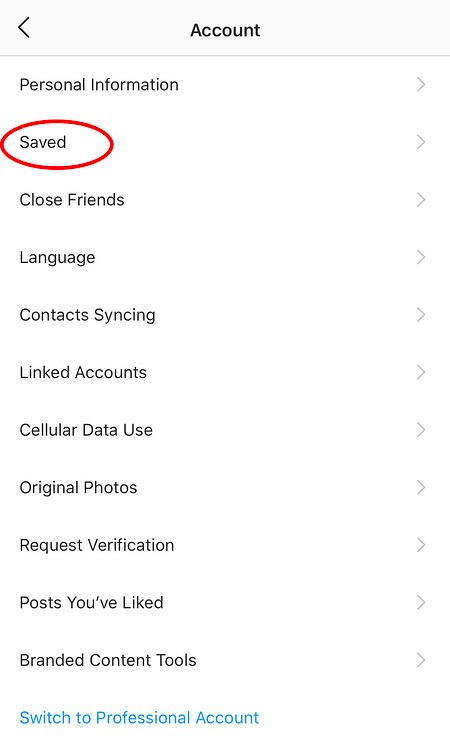
Quindi, premi il pulsante “+” e assegna un nome alla nuova raccolta.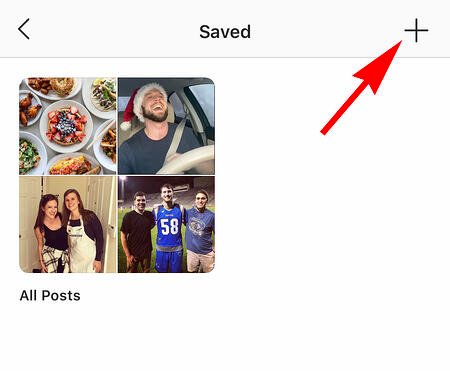
Fai clic su “Avanti” e seleziona le immagini dalla sezione “Salvate”.
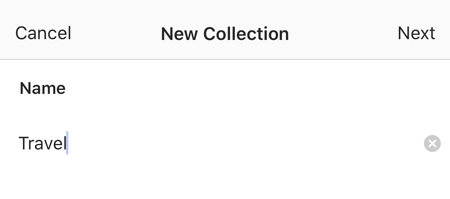
Per salvare le foto per raccolte future, tocca l’icona del segnalibro sotto il post che desideri aggiungere, come mostrato di seguito:
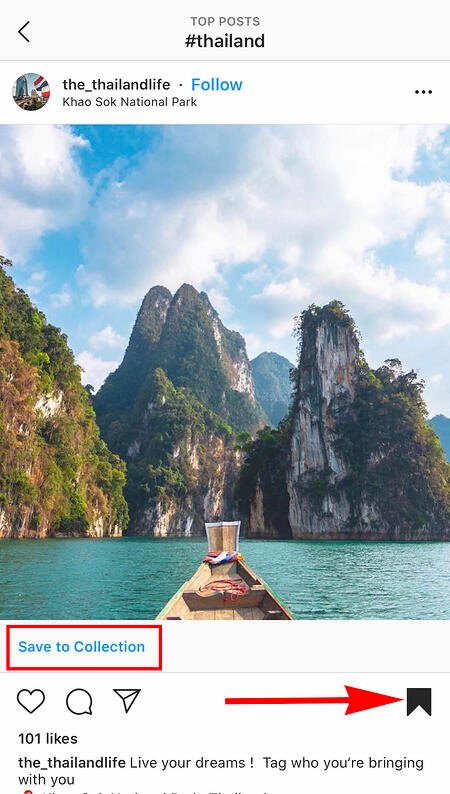
Quindi, torna alle foto salvate seguendo i passaggi precedenti.
Vedrai le foto che hai salvato: per aggiungerle alla tua raccolta, seleziona la raccolta che desideri aggiungere e tocca “Aggiungi alla raccolta”. Da lì, puoi aggiungere qualsiasi foto salvata.
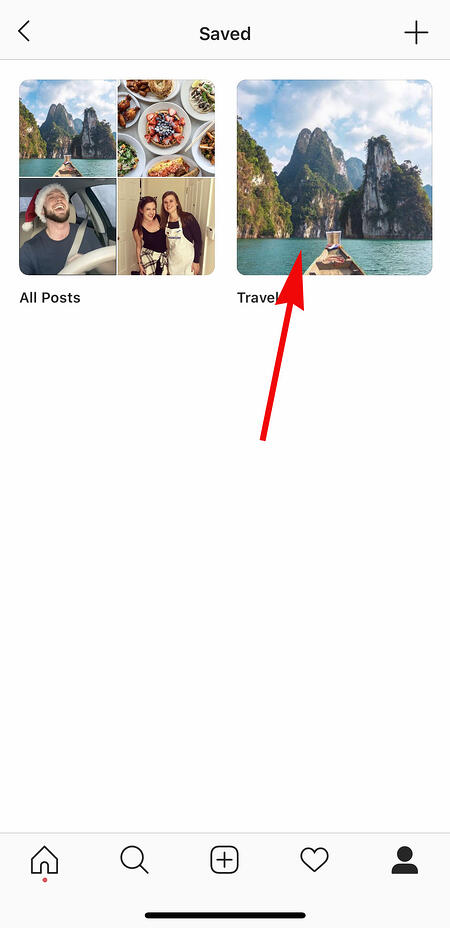
10. Usa la “Modalità tipo” per migliorare le tue storie su Instagram.
Instagram Stories è una funzionalità di Instagram che ti consente di pubblicare foto effimere che vengono visualizzate separatamente dal tuo profilo e durano solo 24 ore. È un’ottima funzione per aiutare gli utenti che la pensano allo stesso modo a scoprire il tuo profilo sulla home page di Instagram.
Ma dall’inizio, le storie sono diventate piuttosto creative e ci vuole più di un bel filtro per distinguersi dal tuo pubblico. Entra in “Type Mode”, un’opzione simile a Snapchat che ti dà il potere di sottotitolare Storie che richiedono un contesto extra per risuonare con qualcuno. Ecco come usarlo:
1. Apri le storie di Instagram scorrendo direttamente dal tuo feed di Instagram. Questo avvierà la fotocamera del tuo smartphone. Quindi, scatta una foto o un video e premi l’icona “Aa” in alto a destra dello schermo, come mostrato di seguito:
Questa icona “Aa” aprirà la modalità di testo, in cui hai cinque caratteri tra cui scegliere: moderno , neon , macchina da scrivere , forte e classico . Ecco come appare una storia di esempio con il carattere moderno:
11. Crea storie in evidenza per mostrare le storie per più di un giorno.
Come in Snapchat, i post della tua storia rimangono visibili solo per i tuoi follower per 24 ore. Ma a volte hai una storia che merita più luce del giorno per essere raccontata.
È qui che entra in gioco Stories Highlights, una funzione di Instagram che ti consente di salvare le storie insieme nello stesso spazio sulla pagina del tuo profilo. Se ti sei mai chiesto cosa fosse quel pulsante “Nuovo” con l’icona “+” sotto la tua immagine del profilo, questo lo spiega.
Per mettere in evidenza una storia, tocca questa nuova opzione e seleziona un numero qualsiasi di storie passate nel tuo album:
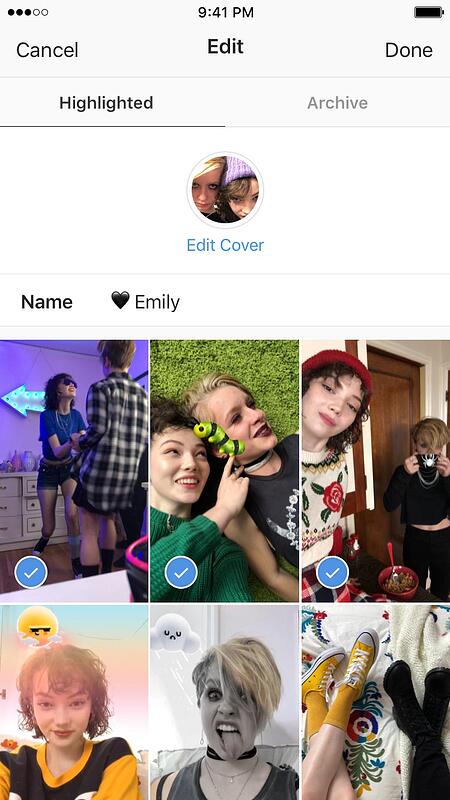 Immagine tramite Instagram
Immagine tramite Instagram12. Pubblica contenuti di altri utenti sulla tua storia di Instagram.
Sebbene le storie di Instagram siano un ottimo modo per dare visibilità ai tuoi contenuti sulle home page dei tuoi follower, potresti non avere sempre qualcosa degno di una storia. A quei tempi, puoi condividere un post stimolante di qualcun altro attraverso le tue storie di Instagram. Ecco come:
1. Trova un post che desideri condividere nelle tue storie di Instagram e tocca l’icona dell’aeroplano di carta, come mostrato di seguito.
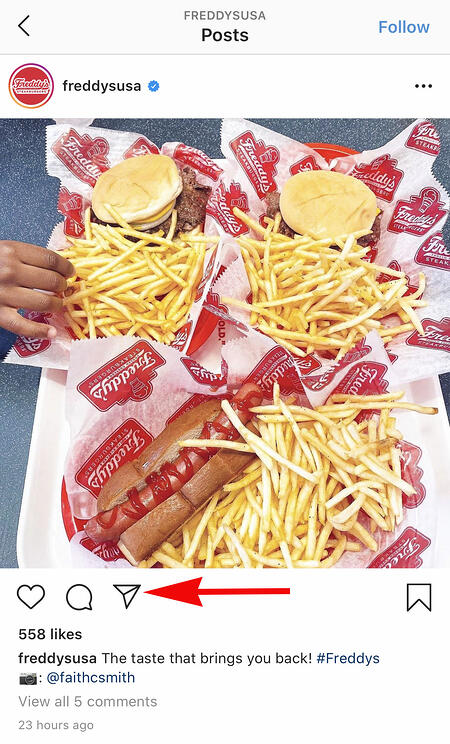
Account Instagram: @Freddysusa
Questa icona aprirà una schermata che ti consentirà di inviare questo post a follower specifici o di aggiungerlo alla tua Storia. Tocca l’ultima opzione, come mostrato di seguito.
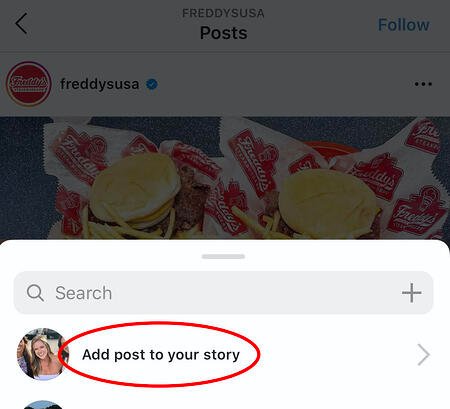
Toccando questa opzione trasformerai automaticamente il post in una storia di Instagram, che puoi modificare e progettare a tuo piacimento nello stesso modo in cui faresti con qualsiasi altra storia di Instagram.
13. Carica e sfoglia i contenuti video su IGTV.
IGTV è una delle più grandi nuove funzionalità di Instagram fino ad oggi. Questo acronimo, come potresti presumere, sta per “Instagram TV” ed è fondamentalmente una pagina Esplora solo per i contenuti video degli utenti. I principali vantaggi di IGTV? Puoi caricare video di più di 60 secondi e puoi creare il tuo canale con, forse, una serie di video che può essere trasmessa su altre piattaforme video come YouTube.
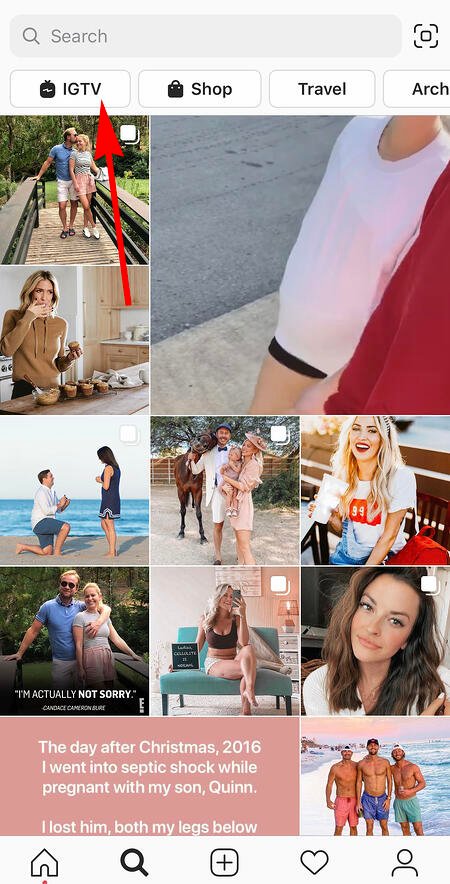
Passa a IGTV andando alla tua pagina Esplora e selezionando “IGTV” in alto, come mostrato sopra. Apparirà una pagina con argomenti e video di alcuni dei più prolifici creatori di video IGTV sulla piattaforma oggi.
Man mano che visualizzi più video, gli argomenti che vedi sulla home page di IGTV inizieranno ad adattarsi ai tuoi interessi e ti serviranno più contenuti attorno a tali interessi. E, naturalmente, lo stesso vale per il tuo pubblico di destinazione.
Crea un canale IGTV toccando l’icona “+” in alto a destra dello schermo, come mostrato di seguito:
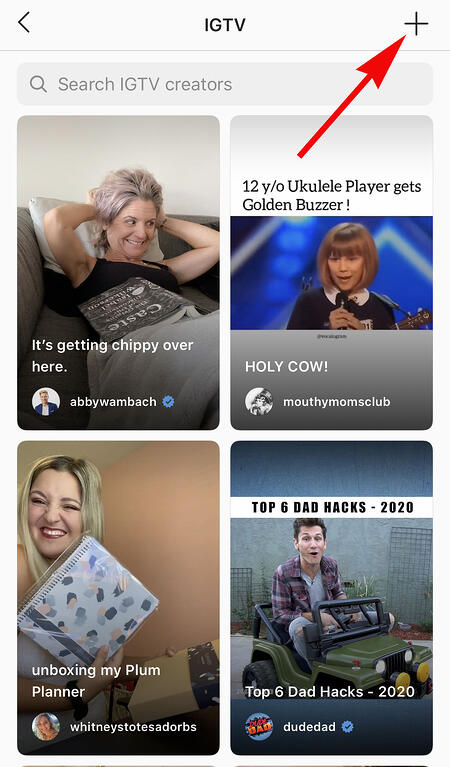
Con un canale IGTV creato, puoi quindi caricare video direttamente dal rullino fotografico del tuo smartphone sul tuo canale.
14. Guarda le immagini senza che ti piacciano accidentalmente.
È abbastanza facile imparare ad apprezzare qualcosa su Instagram – così facile, infatti, che le persone lo fanno accidentalmente: è solo un doppio tocco rapido della foto una volta che sei entrato nella sua visualizzazione completa.
Il fatto è che è così facile da fare velocemente per errore.
Quindi, ecco un rapido trucco di Instagram per te: per guardare le foto di qualcuno senza “toccare due volte la paranoia”, scorri i feed di Instagram con il telefono impostato in modalità aereo. Senza accesso a Internet, non sarai in grado di mettere Mi piace a una foto, anche se la tocchi due volte accidentalmente.
Le immagini non verranno caricate in primo luogo se inizi in modalità aereo, però. Dovrai prima andare al feed per caricare i post, quindi attivare la modalità aereo, quindi iniziare a scorrere.
Quando raggiungi la fine delle prime file di post e desideri caricarne di più, disattiva semplicemente la modalità aereo, lascia più caricare e quindi riaccendila. Ingombrante? Forse un po ‘, ma potrebbe valere la pena di mitigare la paranoia.
- Per attivare la modalità aereo su un iPhone / iPad: scorri verso l’alto dalla parte inferiore dello schermo e fai clic sull’icona dell’aeroplano. In alternativa, vai su “Impostazioni”, quindi su “Wi-Fi” e attiva “Modalità aereo”.
- Per attivare la modalità aereo su un dispositivo Android: scorri verso il basso dalla parte superiore dello schermo. Quindi, scorri da destra verso sinistra fino a visualizzare “Impostazioni”, quindi toccalo. Tocca “Modalità aereo” per attivarla.
15. Nascondi, elimina o disabilita i commenti sui tuoi post.
Twitter può portare una cultura dei commenti più “va bene”, ma il tuo Instagram è il tuo dominio ed è molto più facile controllare chi dice cosa sui tuoi contenuti. Ciò è particolarmente importante se gestisci un account aziendale.
Per filtrare i commenti per parola chiave:
Nell’app mobile di Instagram, vai a “Opzioni” e seleziona “Commenti”. Da qui, puoi attivare “Nascondi commenti inappropriati” e persino inserire parole chiave specifiche che desideri vengano controllate dall’app all’interno di ogni commento.
Per eliminare i commenti:
Tocca l’icona a fumetto sotto il commento che desideri eliminare e scorri leggermente verso sinistra su questo testo. Seleziona l’icona del bidone della spazzatura che appare per eliminare questo post. Puoi anche farlo ai tuoi commenti.
Per disabilitare completamente i commenti:
Per chiarire, non puoi disattivare i commenti in tutto il tuo profilo; puoi disabilitarli solo per i singoli post.
Per fare ciò, inizia a postare un’immagine su cui non vorresti che nessuno commentasse. Quando raggiungi la pagina per aggiungere una didascalia, tag e posizione, tocca “Impostazioni avanzate” in fondo. Si aprirà una schermata in cui è possibile attivare facilmente un’opzione denominata “Disattiva commenti”.
16. Cancella la cronologia delle ricerche di Instagram.
Giuriamo: questo post sul blog non riguarda solo come convincere le persone che non sei un rampicante di Instagram. Ma molti di noi possono riguardare il desiderio di cancellare la nostra cronologia delle ricerche online ovunque, anche su questo particolare canale social. Per fortuna puoi.
Per cancellare la cronologia delle ricerche di Instagram, vai al tuo profilo e fai clic sul pulsante “Impostazioni” (un’icona a forma di ingranaggio su iPhone / iPad e tre punti su Android). Scorri verso il basso e fai clic su “Sicurezza”:
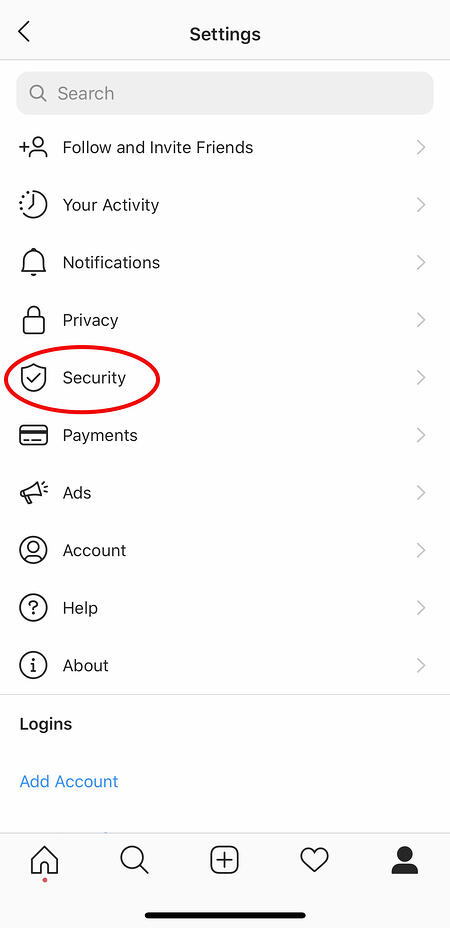
Quindi, seleziona “Cancella cronologia ricerche” nella parte inferiore dello schermo, quindi conferma facendo clic sul collegamento blu “Cancella cronologia ricerche”.
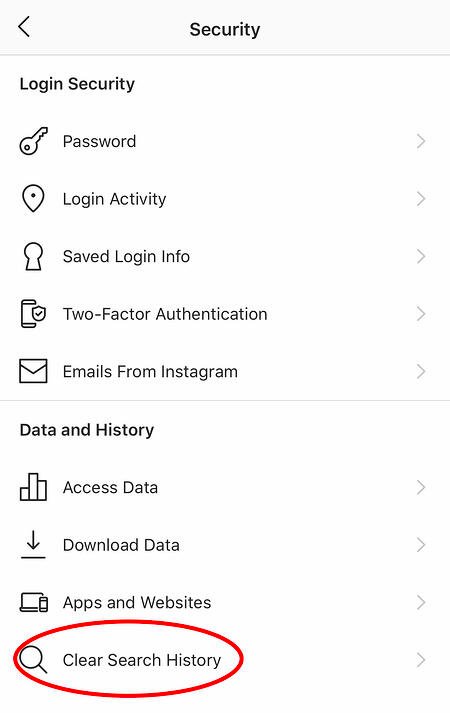
17. Riordina i filtri e nascondi quelli che non usi.
Se usi molto Instagram, è probabile che tu abbia alcuni filtri preferiti e altri che non tocchi mai. Per rendere più facile la modifica delle foto, puoi riordinare i filtri nella finestra di modifica e nascondere quelli che non usi mai.
Per riordinare o nascondere i filtri, aggiungi un nuovo post e inizia a modificarlo. Quando arrivi alla pagina dei filtri, scorri fino all’estrema destra delle opzioni dei filtri e fai clic su “Gestisci”.
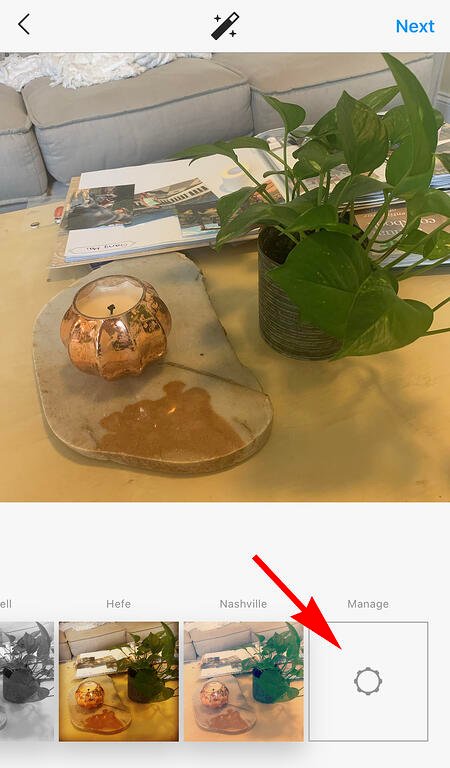
Per riordinare i filtri, tieni premuto il dito sulle tre linee grigie all’estrema sinistra del filtro che desideri spostare e trascinalo per riordinare. Per nasconderli, deseleziona il segno di spunta a destra.
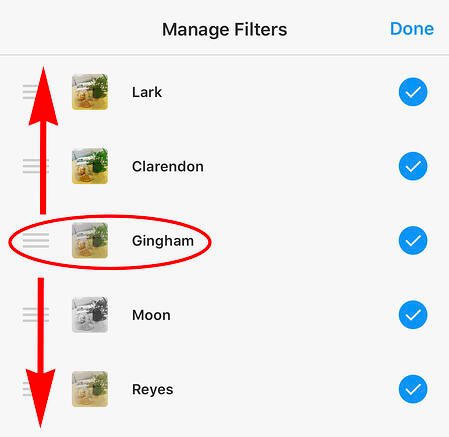
18. Usa Instagram come editor di foto (senza dover pubblicare nulla).
Forse ami i filtri e le funzionalità di modifica di Instagram, ma non sei ancora pronto per pubblicare la foto sul tuo account, adesso o mai più. Per utilizzare Instagram come editor di foto senza pubblicare nulla, tutto ciò che devi fare è pubblicare un’immagine mentre il tuo telefono è in modalità aereo.
Innanzitutto, assicurati di aver attivato “Salva foto originale” nelle impostazioni di Instagram.
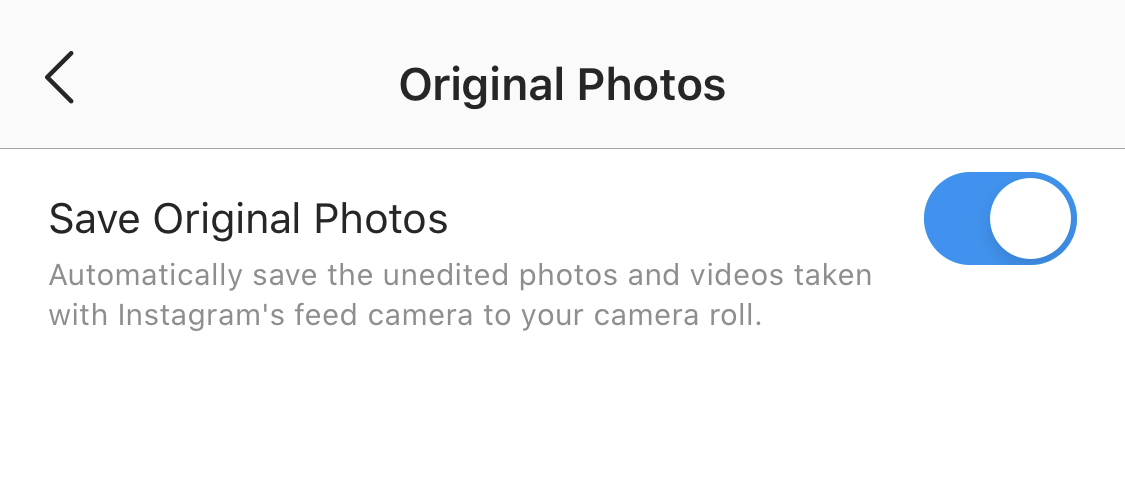
Quindi, attiva la modalità aereo – vedi le istruzioni in # 5.
Successivamente, segui i normali passaggi per pubblicare una foto su Instagram: carica la foto, modificala e premi “Condividi”. Apparirà un messaggio di errore che dice che il caricamento non è riuscito, ma sarai in grado di trovare l’immagine modificata nella galleria fotografica del tuo telefono.
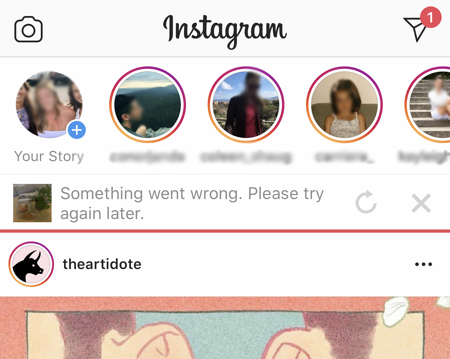
19. Inserisci interruzioni di riga nella biografia e nelle didascalie.
Quando scrivi una didascalia su Instagram, vedrai che la tastiera non ti dà la possibilità di premere “Invio” o “Invio”. Lo stesso vale per la tua biografia. Allora come fanno tutte quelle persone a inserire interruzioni di riga?
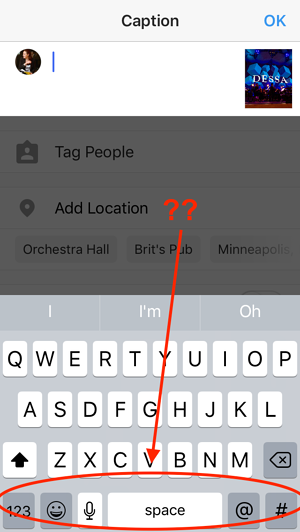
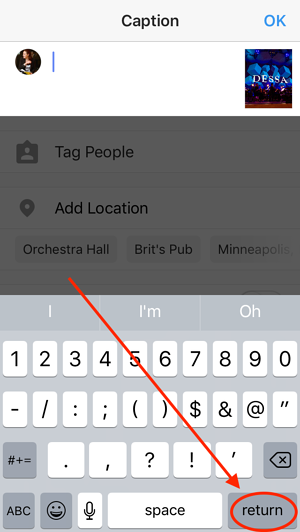
20. Nascondi le foto in cui sei stato taggato
Quando qualcuno ti tagga in una foto o in un video su Instagram, viene automaticamente aggiunto al tuo profilo in “Foto di te”, a meno che tu non scelga di aggiungere manualmente le foto taggate (vedi il suggerimento successivo).
Per vedere i post in cui sei stato taggato, vai al tuo profilo e fai clic sull’icona della persona sotto la tua biografia.
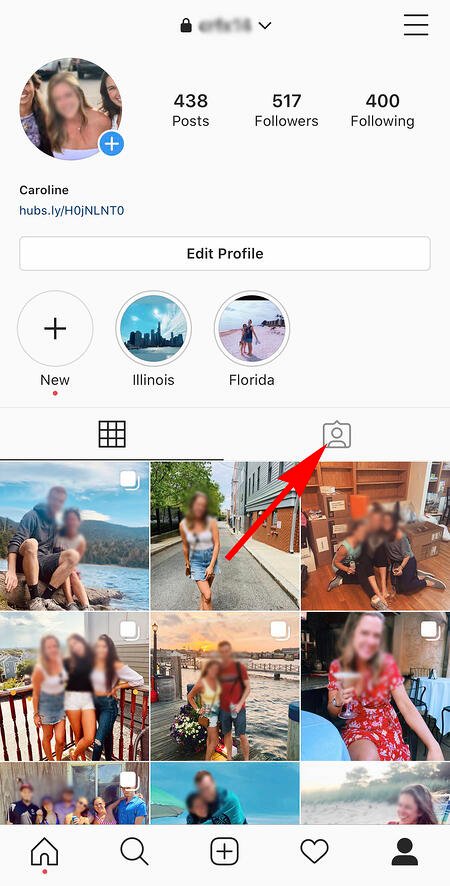
Successivamente, fai clic su un singolo post (qualsiasi nel gruppo di foto taggate) e fai clic su “Modifica” in alto a destra. Quindi, fai clic su “Approva manualmente i tag”:
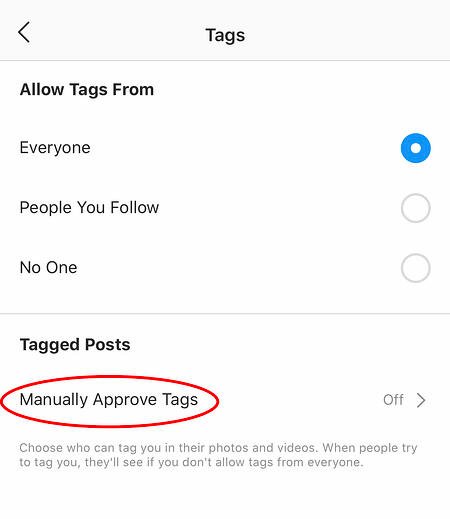
Quindi, per nascondere i post in cui sei stato taggato da altri utenti, seleziona i post che desideri rimuovere dal tuo profilo e, quando hai finito, tocca “Nascondi foto” nella parte inferiore dello schermo. Quando richiesto, tocca “Nascondi dal profilo”.
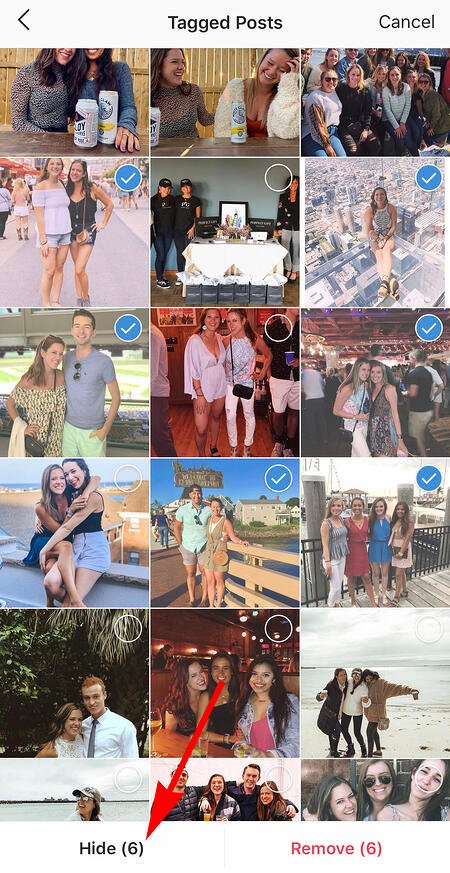
Questo non rimuoverà i post stessi da Instagram, ma li rimuoverà dal tuo profilo, quindi tu e gli altri non potrete accedervi.
21. Modifica le impostazioni per approvare le foto contrassegnate prima che vengano visualizzate nel tuo profilo.
Come accennato nel passaggio precedente, quando qualcuno tagga una foto o un video di te su Instagram, di solito viene aggiunto automaticamente al tuo profilo. Tuttavia, puoi modificare le impostazioni di Instagram per abilitare la selezione manuale delle foto in cui sei taggato e che vengono visualizzate sul tuo profilo.
Per aggiungere tag manualmente, segui gli stessi passaggi precedenti per accedere alle foto in cui sei stato taggato e fai clic su “Modifica” nella parte superiore destra dello schermo. Tocca “Opzioni di codifica” e seleziona “Aggiungi manualmente”.
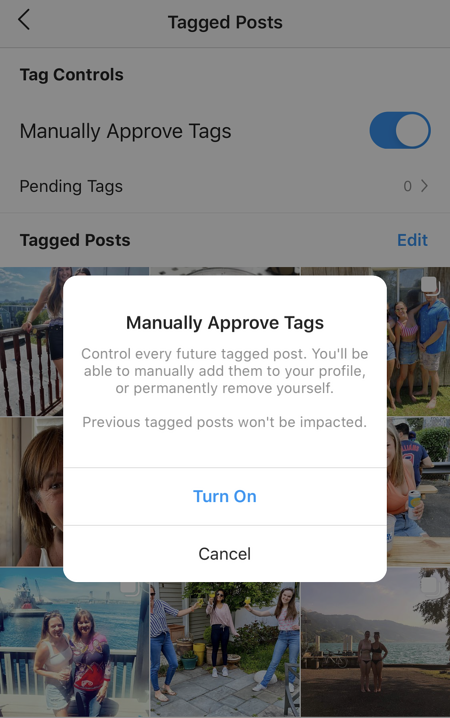
Riceverai comunque una notifica quando qualcuno ti tagga in una foto. Una volta che ciò accade, per aggiungere manualmente una foto taggata al tuo profilo, tocca la foto in cui sei stato taggato, quindi tocca il tuo nome utente e seleziona “Mostra sul mio profilo”. E se preferisci che non sia visibile, scegli invece “Nascondi dal mio profilo”.
22. Sfoglia i post da determinate posizioni.
Una cosa divertente che puoi fare su Instagram è sfogliare foto e video da una posizione specifica o scattati vicino alla tua posizione corrente. Mi piace farlo quando ho in programma un viaggio da qualche parte, o voglio controllare un nuovo ristorante e scorrere le foto scattate lì.
Ecco come eseguire entrambe le operazioni.
Per sfogliare i post da una posizione specifica:
Puoi cercare un luogo specifico o fare clic su un geotag su una foto esistente.
Per cercare un luogo specifico: tocca l’icona della lente di ingrandimento nella parte inferiore della schermata iniziale, che ti porterà alla pagina di ricerca generale. Quando fai clic nella barra di ricerca in alto, verranno visualizzate quattro schede. Scegli “Luoghi” e digita il nome di un luogo. Quando premi “Cerca”, ti verranno mostrati tutti i post migliori e recenti che sono stati geotaggati con quella posizione.
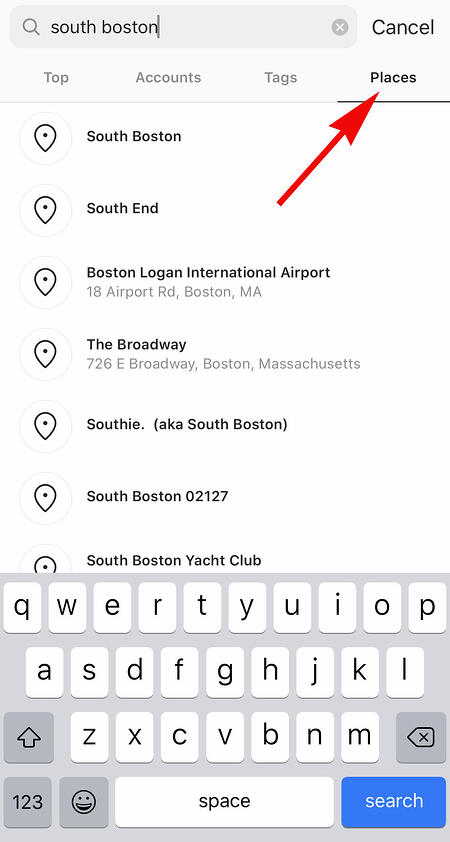
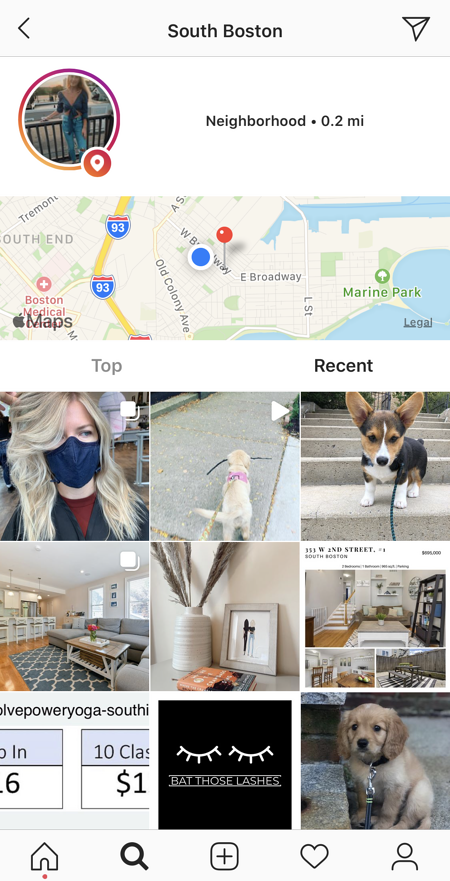
Per guardare i post con un determinato tag geografico: vai alla foto con tag geografico con quella posizione e fai clic sul tag geografico. Ti mostrerà tutti i post migliori e recenti che sono stati geotaggati con quella posizione.
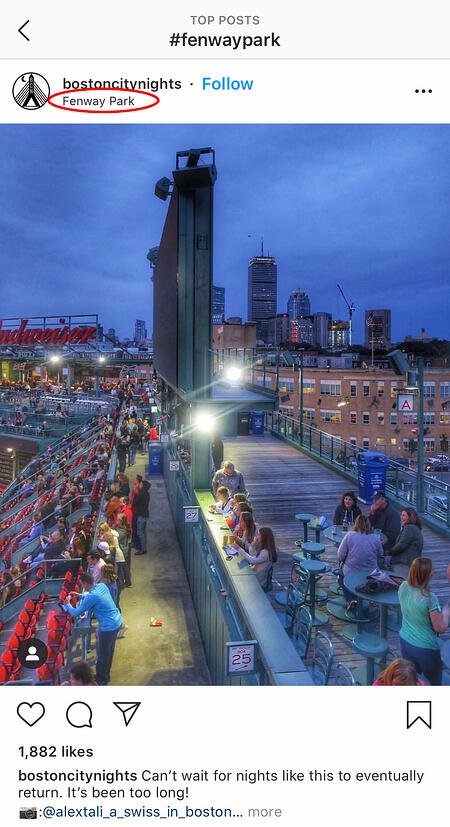
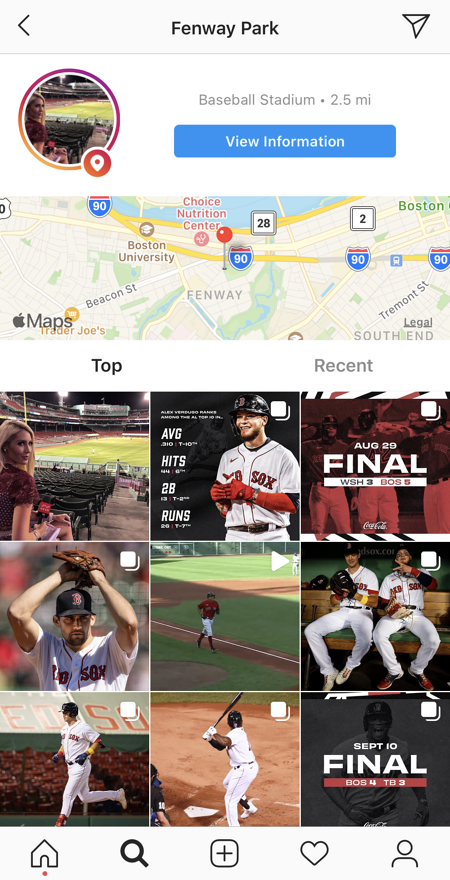
Sfoglia i post vicino alla tua posizione attuale:
Segui le stesse istruzioni sopra per accedere a “Luoghi”. Tocca la barra di ricerca e seleziona “Vicino a posizione corrente”.
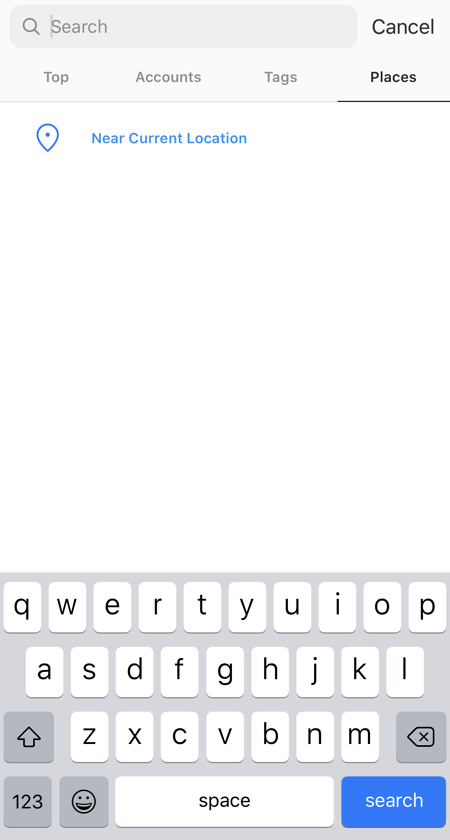
Scegli quale etichetta geografica desideri sfogliare dalle opzioni visualizzate. Diciamo che ho scelto di sfogliare i post con il geotag del Museum of Science. Quando faccio clic su “Museum of Science, Boston” nel menu, vedo i post in alto e quelli recenti che sono stati geotaggati in quella posizione.
23. Indirizza il traffico a un sito web esterno.
Una delle più grandi frustrazioni che le persone hanno con il marketing su Instagram è che gli URL cliccabili non sono consentiti da nessuna parte tranne la singola casella “sito web” nella tua biografia. Se inserisci un URL nella didascalia di una foto, apparirà come testo normale, il che significa che gli utenti dovrebbero copiare meticolosamente l’URL, aprire un browser web e incollarlo o digitarlo lì.
Un modo subdolo per convincere le persone a visitare il tuo profilo Instagram, che è dove è consentito quell’URL cliccabile, è usare le didascalie delle foto per incoraggiare le persone a visitare il tuo profilo per un collegamento. Quindi aggiorna frequentemente l’URL in modo che punti al contenuto del tuo blog, al video, al prodotto o all’offerta più recenti di YouTube.
Guarda l’esempio della rivista di cibo Bon Appétit di seguito. La didascalia di questa foto fornisce un invito all’azione di testo per visitare il profilo dell’utente in modo da poter fare clic sul collegamento relativo al post.
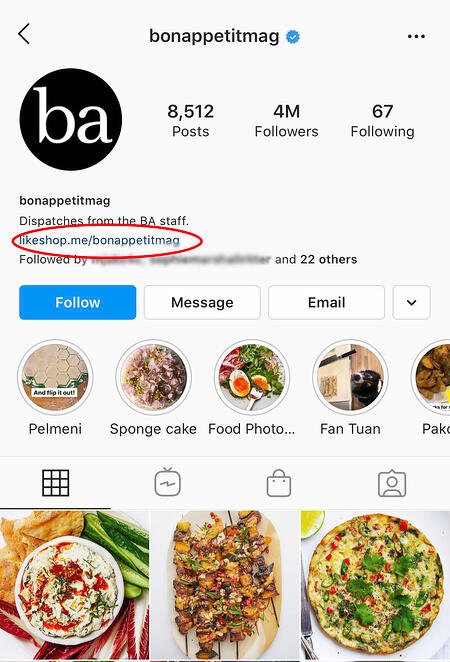
Inoltre, se hai un account Instagram verificato, puoi anche aggiungere collegamenti alla tua Storia. Maggiori informazioni su questa funzione qui .
24. Vendi prodotti da Instagram utilizzando Shoppable Posts.
Potresti già sapere che puoi taggare le persone nei tuoi post di Instagram mentre (o dopo) pubblichi nuovi contenuti. Ora puoi taggare i prodotti e indirizzare i tuoi spettatori a una pagina del prodotto per acquistare ciò che hanno visto.
Per aggiungere un account aziendale Instagram
Avrai bisogno di un account Instagram Business per pubblicare post acquistabili. Puoi ottenerne uno selezionando “Modifica profilo” sul tuo profilo Instagram e toccando “Prova gli strumenti aziendali di Instagram”, come mostrato di seguito.
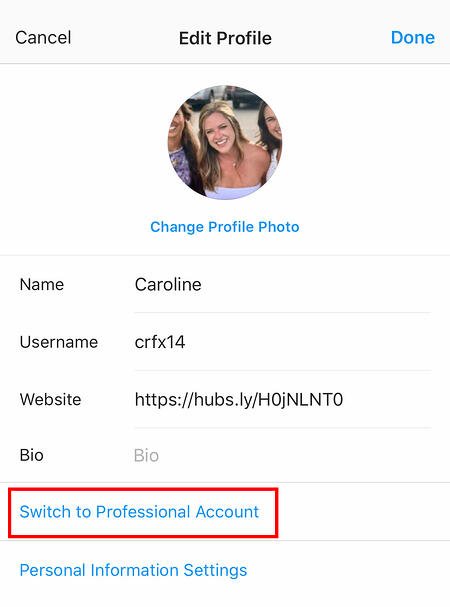
Per contrassegnare un post con prodotti
Dopo aver avviato un account Instagram Business, dovrai abilitare i tag di prodotto per utilizzarli su un post che raffigura un prodotto. Accedi alle tue impostazioni utilizzando l’icona a forma di ingranaggio dalla pagina del tuo profilo e seleziona “Prodotti”. Tocca “Continua” e segui le istruzioni per collegare un ” catalogo prodotti ” al tuo profilo aziendale.
Con i tag dei prodotti abilitati sul tuo account Instagram Business, ora puoi caricare nuovi post e taggare la tua foto con i prodotti che trovi dal tuo catalogo prodotti. Ecco come può apparire un post shoppable:
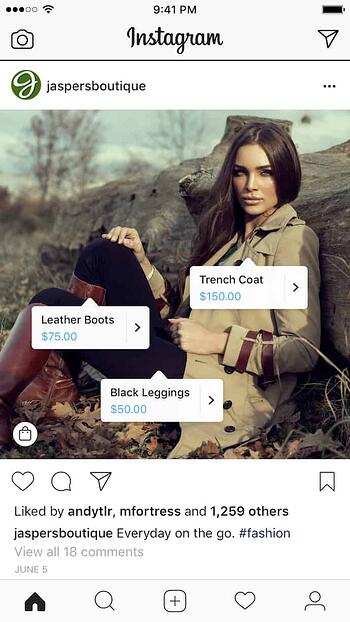 Immagine tramite Instagram
Immagine tramite Instagram
25. Pin il tuo post di Instagram su Pinterest.
Instagram non ha una naturale integrazione con molti social network (tranne Facebook, la sua società madre) per la pubblicazione di post di Instagram su altri account social.
Ma rispetto a Pinterest, le piattaforme che amano le immagini restano unite. Ecco un modo backdoor per appuntare la tua ultima storia di Instagram su Pinterest:
Nell’app mobile di Instagram, tocca un post per visualizzarlo per intero, quindi tocca i tre punti in alto a destra dell’immagine. Seleziona “Copia URL di condivisione” per allegare il link dell’immagine agli appunti.
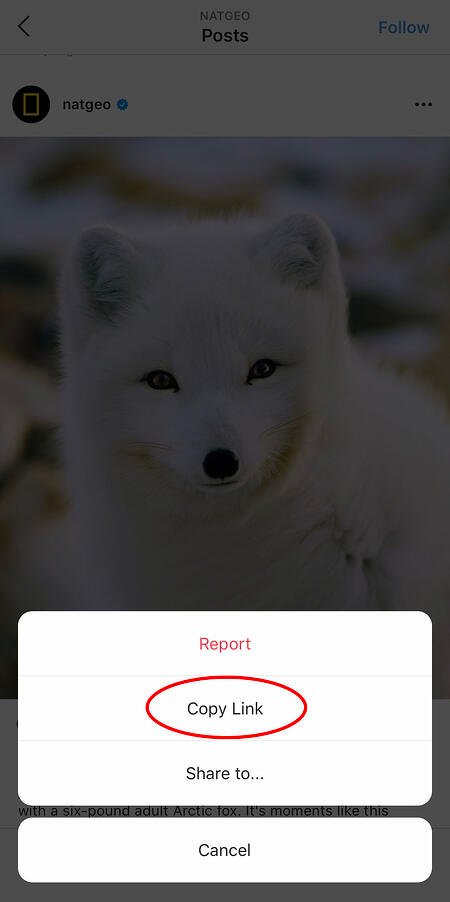
Apri l’ app mobile Pinterest o scaricala; ne avrai bisogno per questo passaggio e vai alla pagina del tuo profilo. Se hai scaricato l’ultima versione di Pinterest, non appena apri l’app potrebbe chiederti se desideri produrre l’immagine dagli appunti.
In caso contrario, seleziona l’icona “+” in alto a destra per aggiungere un nuovo pin e vedrai un menu di opzioni in cui puoi aggiungere il tuo “link copiato” a un nuovo pin o bacheca sul tuo profilo.
26. Nascondi gli annunci che non trovi pertinenti.
Instagram cerca di mostrarti annunci che sono interessanti e pertinenti per te. Potresti vedere annunci basati sulle persone che segui e sulle cose che ti piacciono su Instagram o sui siti Web e sulle app di terze parti che visiti.
Se vedi post sponsorizzati che non trovi pertinenti, puoi farlo sapere a Instagram e insegnare lentamente al suo algoritmo ciò che ti piace e non ti piace vedere.
Per nascondere gli annunci su Instagram, tocca i tre punti a destra di un post etichettato “Sponsorizzato” e scegli “Nascondi questo”.
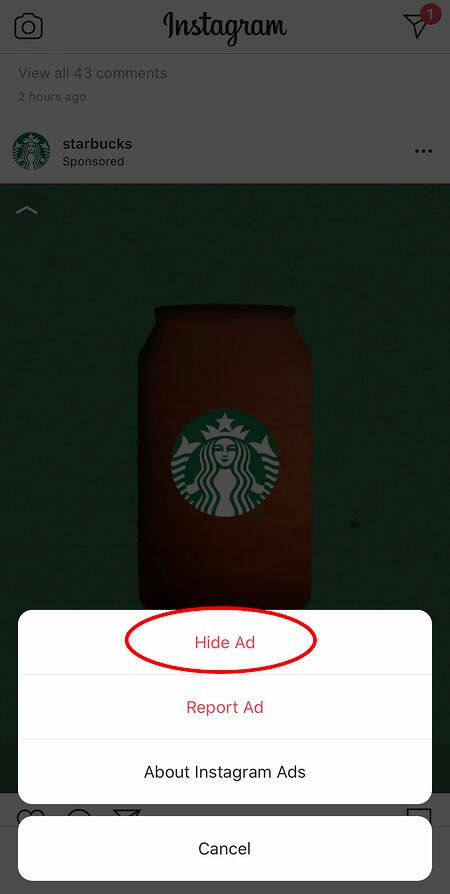
Da lì, ti chiederà di condividere il motivo per cui non vuoi più vedere l’annuncio.
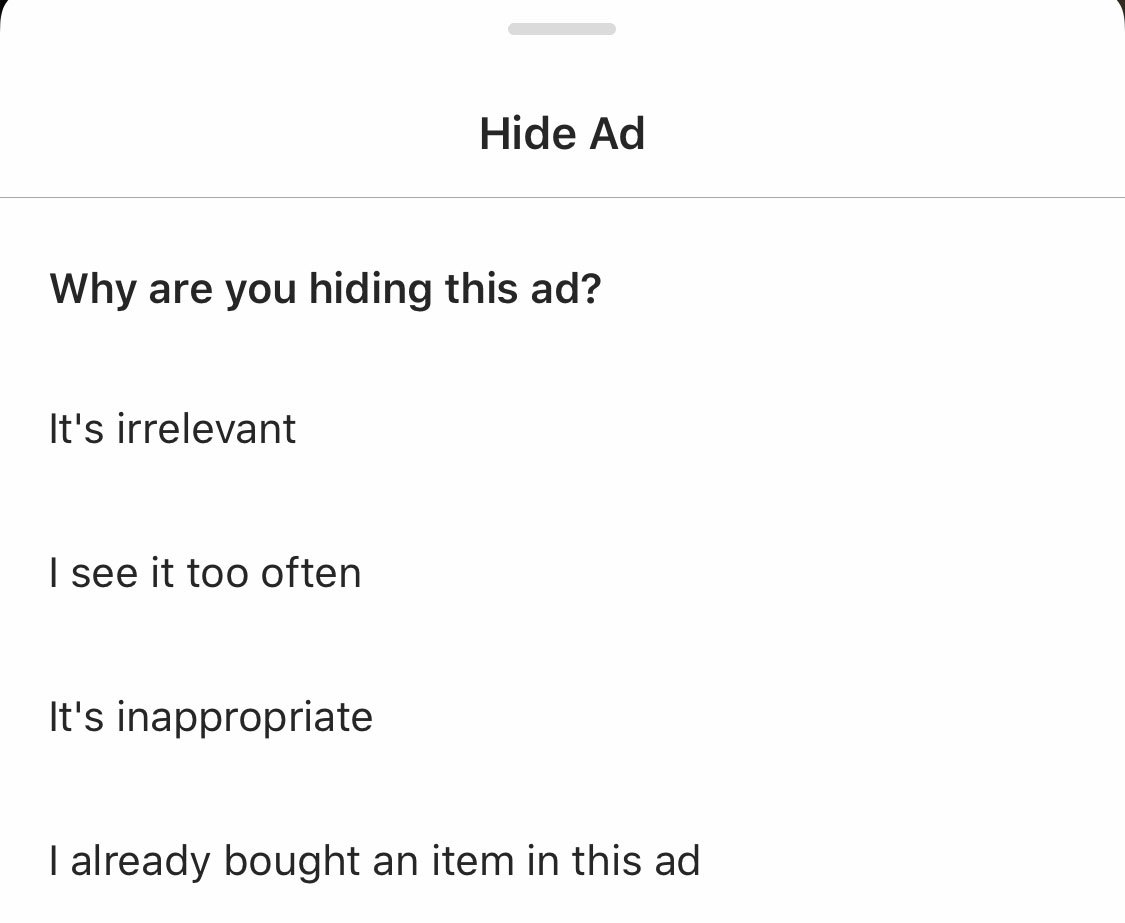
Puoi anche disattivare la visualizzazione di annunci basati su siti e app al di fuori di Instagram e Facebook dalle impostazioni del tuo dispositivo. Tieni presente che anche se scegli di disattivare la visualizzazione di questi tipi di annunci, continuerai a visualizzare annunci basati sulla tua attività su Instagram e Facebook.
- Per limitare il monitoraggio degli annunci su un iPhone / iPad: vai su “Impostazioni” e scegli “Privacy”, quindi “Pubblicità”. Da lì, scegli l’opzione “Limita il monitoraggio degli annunci”
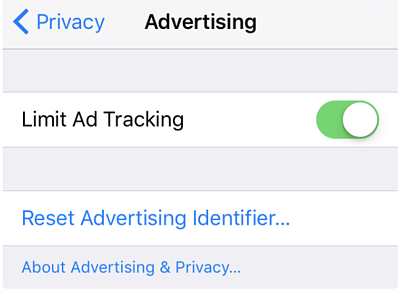
- Per disattivare gli annunci basati sugli interessi su Android: vai a “Impostazioni Google”, quindi “Annunci”. Da lì, scegli l’opzione “Disattiva gli annunci basati sugli interessi”.
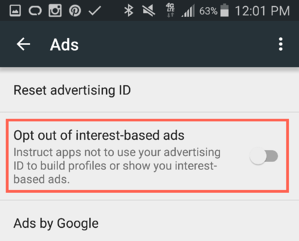
27. Invia foto in privato ai tuoi amici.
Pubblicare foto con tutti i tuoi follower o con il pubblico non è l’unico modo per condividere contenuti su Instagram. Puoi anche condividerli con utenti singoli o multipli, come un messaggio di Facebook o un messaggio di testo di gruppo.
Puoi inviare una nuova foto agli amici o inviare una foto che tu o qualcun altro avete già pubblicato.
Per inviare una nuova foto in privato, carica una foto e inizia a modificarla, come faresti quando modifichi un nuovo post. Quando arrivi alla pagina “Condividi”, tocca la parte superiore dove viene visualizzato automaticamente “Nuovo messaggio”, ma quando richiesto, seleziona “Messaggio diretto”. Da lì, puoi scegliere e scegliere a chi desideri inviare la foto.
Puoi accedere ai tuoi messaggi diretti in qualsiasi momento facendo clic sull’icona della casella di posta in alto a destra nella tua home page.
Per inviare privatamente una foto esistente, inizia aprendo il post che desideri condividere: può essere il tuo o quello di qualcun altro, purché quest’ultimo abbia un account pubblico. Successivamente, fai clic sull’icona a forma di aeroplano di carta sotto il post, quindi seleziona chi desideri riceverlo quando viene visualizzata la casella “Invia a”.
28. Aggiungi un altro account Instagram alla tua biografia.
Forse la tua azienda ha più di un account Instagram per diversi aspetti del tuo marchio. Ad esempio, HubSpot ha un account HubSpot verificato, un account HubSpot Life, un account HubSpot Academy e un account HubSpot Partners.
Per riportare la consapevolezza alla sua pagina aziendale principale, quindi, HubSpot si collega all’account @HubSpot nell’altro bios dell’account, come nell’account di @ HubSpotLife:
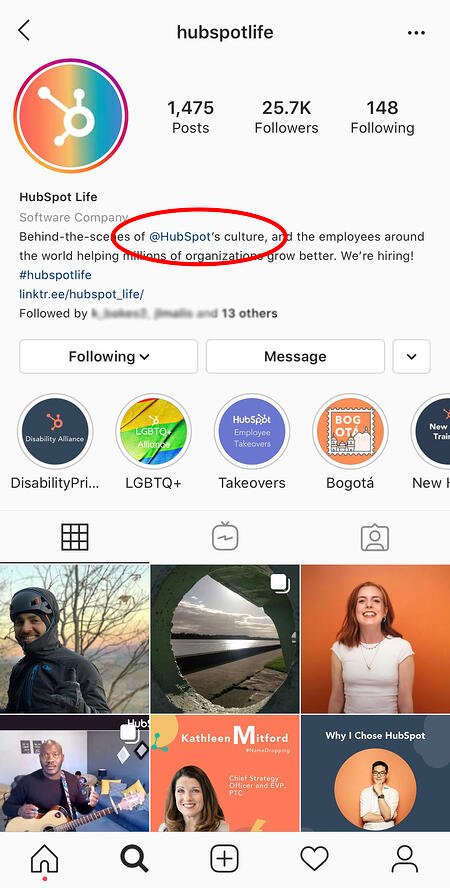
Fortunatamente, hai la possibilità di includere un altro account Instagram nella tua biografia di Instagram. Per farlo, digita semplicemente il segno “@” nella tua biografia, quindi seleziona l’account che desideri taggare. Quindi, fai clic su “Fine”.
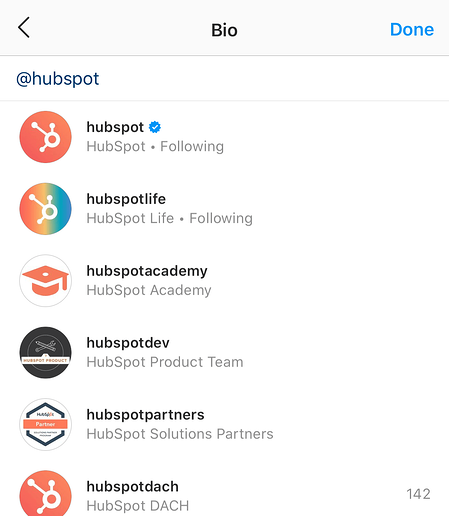
29. Riordina i momenti salienti delle storie di Instagram.
I punti salienti sul tuo feed Instagram agiscono come il portfolio del tuo marchio: puoi utilizzare i punti salienti per dimostrare i valori della tua azienda, mostrare nuovi prodotti o servizi o classificare vari argomenti su cui pubblichi frequentemente.
Ad esempio, The North Face utilizza la sua sezione Highlights per evidenziare varie iniziative importanti per il marchio, inclusa una sezione denominata “VOTE”, “Global Climbing Day 2020” e “Summer Basecamp”:
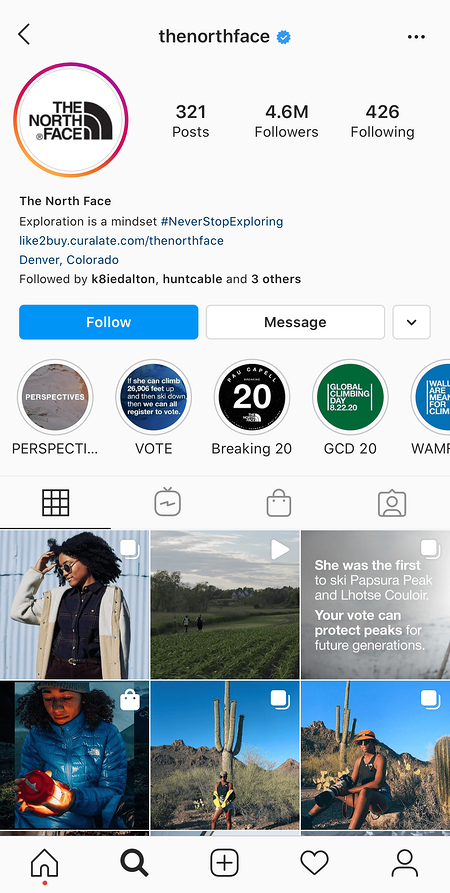
Poiché un utente può vedere solo i primi quattro momenti salienti quando incontra per la prima volta il tuo feed, ti consigliamo di assicurarti che i tuoi primi momenti salienti siano quelli di cui sei più orgoglioso. Per fare ciò, segui semplicemente questo trucco:
1. Tieni premuto l’evidenziazione che desideri spostare in primo piano in questo elenco e fai clic su “Modifica evidenziazione” quando viene visualizzata la diapositiva.
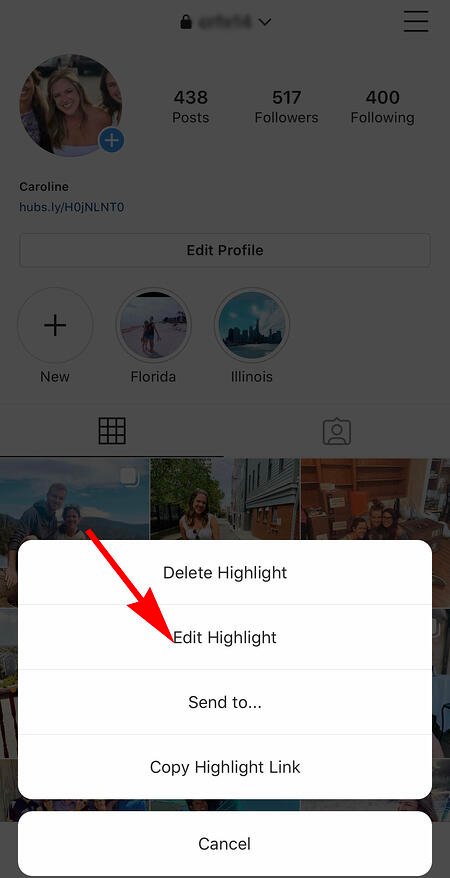
2. Successivamente, trova un’immagine o un video che desideri aggiungere all’evidenziazione. (Non preoccuparti: sarai in grado di eliminarlo entro 30 secondi, quindi non è necessario sceglierne uno che rimarrà in evidenza.)

3. Fai clic su “Fine” nell’angolo in alto a destra.
4. Ora, il tuo momento saliente sarà il primo nell’elenco. Per rimuovere l’immagine o il video che hai appena aggiunto, segui le istruzioni sopra e deseleziona semplicemente l’immagine che hai aggiunto. Il tuo momento saliente rimarrà all’inizio del riquadro Momenti salienti.
30. Cambia la tua icona dei momenti salienti di Instagram senza pubblicarla nel tuo feed.
L’immagine che scegli per ogni Evidenziazione dovrebbe rappresentare accuratamente il tipo di contenuto che gli utenti possono aspettarsi di vedere se toccano l’Evidenziatore, quindi ti consigliamo di scegliere un’immagine accattivante e coinvolgente.
Tuttavia, se hai un design, un logo o un’immagine che desideri utilizzare che non è nel tuo feed di Instagram, è comunque possibile renderlo l’icona di evidenziazione.
A tale scopo, fai clic su “Modifica evidenziazione” (come nel passaggio precedente):
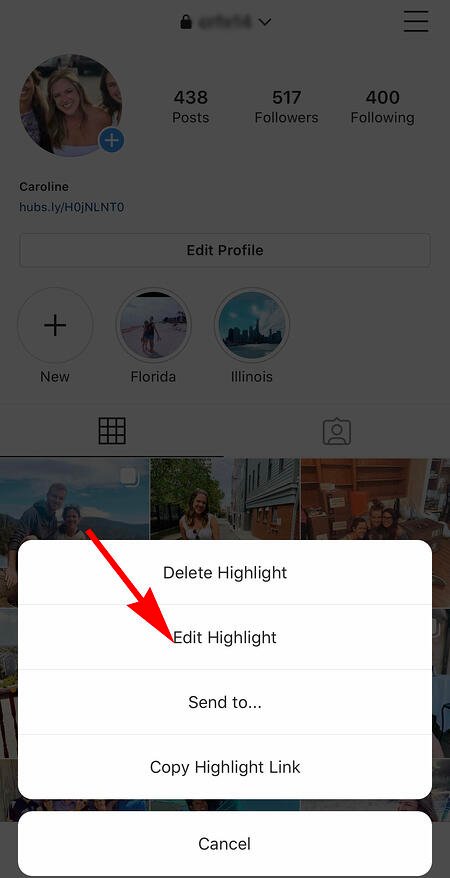 Quindi, fai clic su “Modifica copertina”. Scorri il rullino fotografico per trovare un’immagine che ti piace.
Quindi, fai clic su “Modifica copertina”. Scorri il rullino fotografico per trovare un’immagine che ti piace.
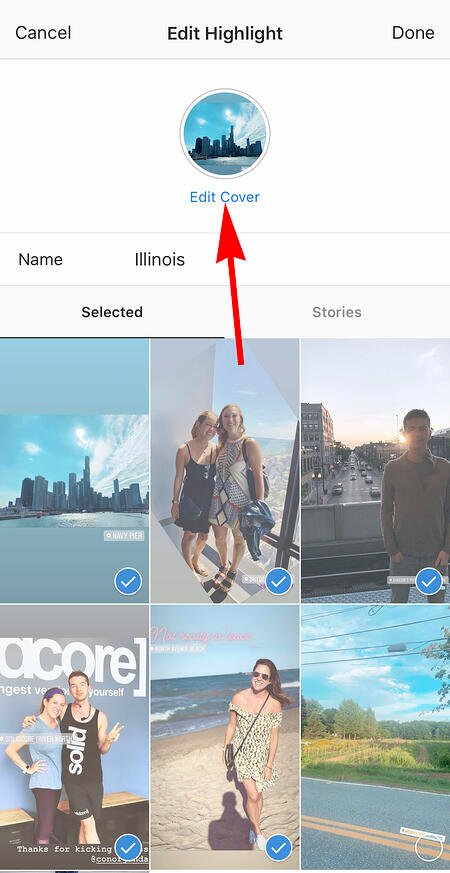
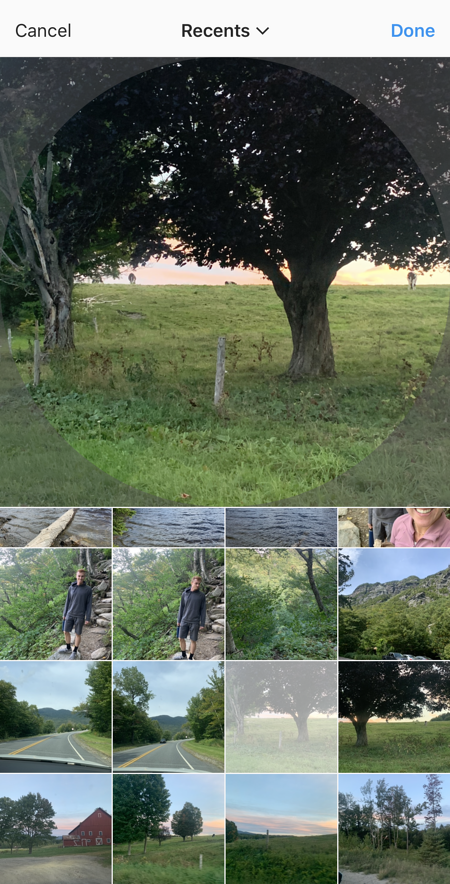 Dopo aver scelto un’immagine dal rullino fotografico, fai clic su “Fine”. L’immagine di copertina del momento clou è ora un’immagine che non hai mai pubblicato sul tuo account Instagram:
Dopo aver scelto un’immagine dal rullino fotografico, fai clic su “Fine”. L’immagine di copertina del momento clou è ora un’immagine che non hai mai pubblicato sul tuo account Instagram:
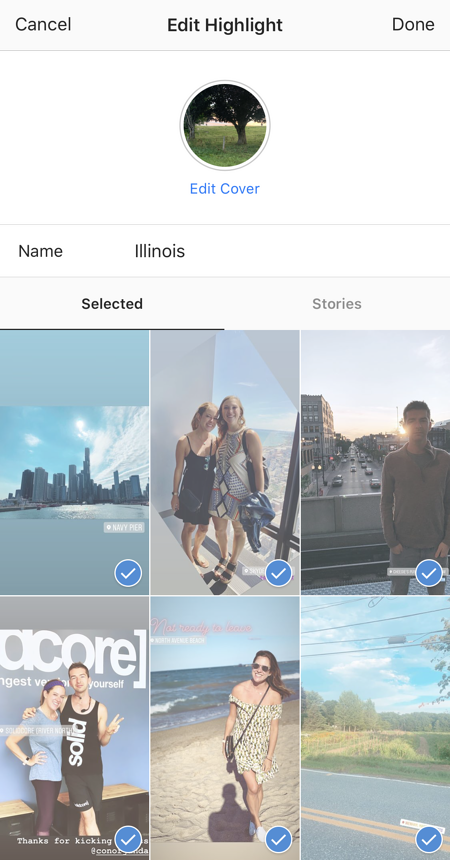
31. Creare una risposta rapida con completamento automatico per le risposte standard.
Rispondere ai commenti e alle domande degli utenti è incredibilmente tempestivo, ma fortunatamente esiste un trucco per semplificare il processo e renderlo più efficiente. (Nota: funziona solo sugli account Instagram Business.)
Puoi semplicemente creare una frase di una o due parole che possa fungere da scorciatoia per una risposta standard più lunga che potresti inviare spesso. Per farlo, fai clic su “Azienda” nelle Impostazioni, quindi su “Risposte rapide” oppure fai clic sull’icona a forma di fumetto a tre punti nella parte inferiore dello schermo, quindi fai clic su “Nuova risposta rapida”.
Aggiungi una scorciatoia che puoi inserire per la risposta. Ad esempio, potresti digitare “politica di restituzione” come scorciatoia per una risposta più lunga, ad esempio: “Salve. Siamo spiacenti che non ami il tuo acquisto. Fortunatamente, consentiamo resi entro 30 giorni, senza fare domande. Invia inserire il numero di conferma dell’ordine per avviare il processo. ”
Dopo aver aggiunto una scorciatoia, puoi digitare la scorciatoia “returnpolicy” nella casella dei commenti quando desideri che venga generata automaticamente, oppure puoi toccare l’icona a forma di fumetto Risposte rapide a tre punti nella parte inferiore dello schermo per scegli da una risposta che hai creato. ( Maggiori informazioni sulle risposte rapide qui .)
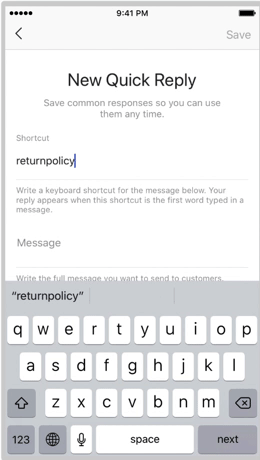
Fonte dell’immagine
Come ottenere la verifica su Instagram
Un badge verificato (il segno di spunta blu accanto al nome di una celebrità o di un marchio) indica agli utenti che sei, nelle parole di Instagram, “la presenza autentica di un personaggio pubblico, celebrità, marchio globale o entità che rappresenta”.
Ad esempio, ci sono molte pagine fan di “Reese Witherspoon” su Instagram, ma c’è solo un vero account Reese Witherspoon, come verificato dal badge blu:
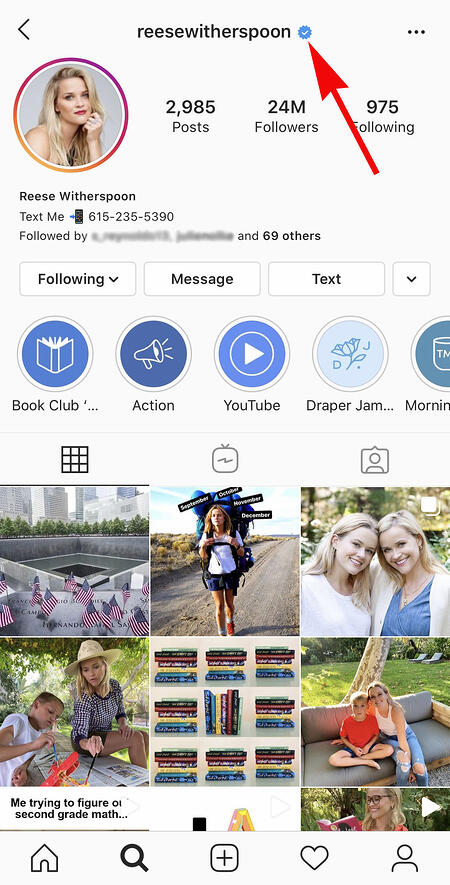
Per richiedere un badge verificato, devi essere un personaggio pubblico, una celebrità o un marchio e soddisfare determinati requisiti . Se hai stabilito di soddisfare i criteri di verifica di Instagram, segui questi passaggi per richiedere un badge:
- Vai al tuo profilo (l’icona della persona nell’angolo in basso a sinistra).
- Tocca le tre linee nell’angolo in alto a destra.
- Fai clic su “Impostazioni”> “Account”> “Richiedi verifica”
- Compila il modulo, includendo nome utente, nome completo, noto come, categoria e ID phoot rilasciato dal governo.
- Dopo aver compilato tutti i campi del modulo, fare clic su “Invia”.
È importante notare che non riceverai necessariamente un badge verificato se ne richiedi uno. Ulteriori informazioni su cosa accade dopo aver richiesto un badge verificato .
Hacks di Instagram
Potrei essere di parte, ma Instagram è una delle app social più divertenti (e visivamente accattivanti) in circolazione. E ora, con questi trucchi, puoi usarlo in misura ancora più completa.
Inoltre, molte di queste funzionalità possono aiutare a migliorare la presenza del tuo marchio su Instagram. Ora sai come utilizzare l’app in modo più efficiente, per assicurarti di essere taggato solo nelle foto che vuoi che appaiano sul tuo profilo e avere ancora più modi per interagire con le persone da cui vorresti essere scoperto.